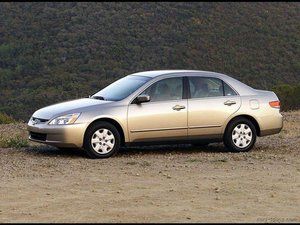ஹெச்பி லேப்டாப்

பிரதி: 2.1 கி
வெளியிடப்பட்டது: 09/21/2014
மடிக்கணினி: ஹெச்பி பெவிலியன் 14-பி 109wm.
விண்டோஸ் 8 ஐ இயக்குகிறது.
எனது தந்தையின் மடிக்கணினி வேலை செய்யவில்லை. நீங்கள் அதை இயக்கும்போது விண்டோஸ் 8 ஐ ஏற்றத் தொடங்குகிறது, ஆனால் 'தானியங்கி பழுதுபார்க்கும் தயாரிப்பு' என்று மட்டுமே கூறினால் கருப்புத் திரைக்குச் செல்லும்.
நான் 20 செக்கிற்கான ஆற்றல் பொத்தானை வைத்திருக்க முயற்சித்தேன், ஆனால் தொடக்கத்தில் எந்த மாற்றமும் இல்லை.
நான் மீண்டும் மறுதொடக்கம் செய்து, சுய கண்டறியும் சோதனையை இயக்க முயற்சிக்க F9, F5, F10 ஐ வைத்திருக்க முயற்சித்தேன், ஆனால் அதுவும் செயல்படவில்லை.
எந்த உதவியும் பெரிதும் பாராட்டப்படும். நன்றி.
எனக்கும் இதே பிரச்சினைதான். வேலை செய்யும் பதிலை நீங்கள் கண்டால் எனக்குத் தெரியப்படுத்துங்கள்
ஆ இது வேலை செய்யாது அது உண்மையில் எரிச்சலூட்டும்
எனக்கும் இதே பிரச்சினைதான். இது மிகவும் எரிச்சலூட்டும் என் அம்மா வீட்டிற்கு வர வேண்டும் என்று நான் விரும்புகிறேன்: எல்
உங்கள் கணினியை இயக்கி, மீட்புக்காக எஃப் 11 ஐ வேகமாக அழுத்தவும்
எனக்கு அதே சிக்கல் உள்ளது, ஆனால் நான் f11 ஐக் கிளிக் செய்யும் போது, 'தயவுசெய்து காத்திருங்கள்' என்று நான் 3 நிமிடம் காத்திருக்கிறேன், பின்னர் திரை கருப்பு நிறமாகிறது (அது முடக்கப்படும் போது அல்ல, ஆனால் அது வெற்றுத் திரை) எல்லாவற்றையும் வேலை செய்வதை நான் கேட்க முடியும்
29 பதில்கள்
தேர்ந்தெடுக்கப்பட்ட தீர்வு
 | பிரதி: 82.8 கி |
ஹாய், இந்த சிக்கலை சரிசெய்வதற்கான யூ டியூப் வீடியோவுக்கான இணைப்பு இங்கே. நல்ல அதிர்ஷ்டம்.
https: //www.youtube.com/watch? v = i0hgUWCa ...
மிக்க நன்றி! ஓ நன்றி!
அது எவ்வாறு செல்கிறது என்பதை உங்களுக்குத் தெரியப்படுத்துங்கள்.
சரி, மறுதொடக்கத்தில் F11 விசையை வைத்திருப்பது வேலை செய்யவில்லை. ஆனால் எஃப் 2 வைத்திருக்கும் பயாஸில் நுழைய முடிந்தது. தற்போது கண்டறியும் இயக்கம். ஆட்டோ பழுதுபார்ப்பைக் கடந்து செல்வதற்கு நன்றி.
மோசமான வழக்கு காட்சி இப்போது கடின மீட்டமைக்க முடிந்தது ..
மீண்டும் நன்றி.
கடினமாக மீட்டமைக்க முடியவில்லை,
கண்டறிதலை இயக்கிய பிறகு அதன் சொல் தோல்வியுற்றது.
வன்வட்டத்தை மாற்றுவதற்கு முன்பு நான் இன்னும் ஒரு விஷயத்தை முயற்சிக்கப் போகிறேன்.
ஆதரவின் கீழ் உள்ள எம்.எஃப் இணையதளத்தில், சிக்கல் படப்பிடிப்புக்கான நினைவக தொகுதியை அகற்றி மீண்டும் அனுப்புமாறு கூறுகிறது.
இது எவ்வாறு செயல்படுகிறது என்பதை யாஸுக்கு தெரியப்படுத்துங்கள்.
மீண்டும் நன்றி.
http: //h10025.www1.hp.com/ewfrf/wc/docum ...
எல்லோரும் !! ஒரு விண்டோஸ் 7 இன்ஸ்டாலேஷன் வட்டு வாங்கவும், அதை இயக்கவும், 10 ஐ வெல்லவும் மேம்படுத்தவும், அது நன்றாக வேலை செய்கிறது, இதன் மூலம் மலிவான வட்டு 80 $ மலிவான உரிமை! சரியான தீர்வு
 | பிரதி: 1 |
இது உதவக்கூடிய இந்த உதவிக்குறிப்புகளை முயற்சிக்கவும் -
உங்கள் கணினியை பாதுகாப்பான பயன்முறையில் துவக்க முயற்சிக்கவும்
கிராஃபிக் மற்றும் விண்டோஸ் இயக்கி மற்றும் கணினி இயக்கிகளைப் புதுப்பிக்கவும்
எந்தவொரு தேவையற்ற மென்பொருளையும் அகற்றி, கணினியில் சிறிது இடத்தை விடுவிக்கவும்
வேறு எந்த உதவி மற்றும் படிகளுக்கும் எந்த வைரஸ் அல்லது கருவிப்பட்டி சிக்கலுக்கான புதுப்பிப்பு
வருகை சரி- கணினி பிழையின் பின்னர் லேப்டாப் “தானியங்கி பழுதுபார்க்கும் தயாரிப்பு” இல் சிக்கியுள்ளது இதற்குப் பிறகு உங்களுக்கு வேறு ஏதேனும் பிரச்சினை இருந்தால் எனக்குத் தெரியப்படுத்துங்கள். நன்றி மற்றும் வரவேற்பு
எஃப் 11 மற்றும் பவர் பட்டன் முறையை அது வேலை செய்யவில்லை என்றால் எப்படி செய்ய வேண்டும்
இது ஒரு 'போலி' ஐடி பழுதுபார்க்கும் தளம் மற்றும் பாதுகாக்கப்படாத எவருக்கும் பாதிப்பை ஏற்படுத்தும்!
| | பிரதி: 25 |
அ) வன் தயாரிப்பாளரிடமிருந்து பயன்பாட்டு வட்டு பயன்படுத்தி வன்வட்டை சரிபார்க்க முடியுமா என்று பாருங்கள்-பெரும்பாலானவற்றில் துவக்கக்கூடிய ஐசோ கோப்பு உள்ளது, இது ஒரு சி.டி.யை எரிக்கலாம், அது கணினியை துவக்கும் மற்றும் இயக்ககத்தை சரிபார்க்க அனுமதிக்கும். இறுதி துவக்க வட்டு இதைச் செய்ய உங்களை அனுமதிக்கலாம்.
அல்லது
இயக்ககத்தில் ஆரம்பத்தில் தவறு இருந்தால் அது இயங்காது - பகிர்வை தவறாக இல்லாத பகுதிக்கு நகர்த்த வட்டு பயன்பாடுகளைப் பயன்படுத்தலாம் மற்றும் பகிர்வின் அளவை மாற்றவும். நீங்கள் மடிக்கணினியிலிருந்து வன்வட்டை அகற்றி டெஸ்க்டாப் கணினியில் இரண்டாவது இயக்ககமாக வைத்து, இதைச் செய்ய OS இன் நிர்வாக கருவிகள் மற்றும் வன் பயன்பாடுகளைப் பயன்படுத்தினால் இதைச் செய்ய முடியும். இது இயக்ககத்தையும் சரிபார்க்க உங்களை அனுமதிக்கும். ஏதேனும் தவறு நடந்தால் இயக்ககத்தின் தரவை அகற்றுவதற்கான வாய்ப்பை இது வழங்கக்கூடும்- யூ.எஸ்.பி டிரைவ் ஒரு இலக்காக.
ஆனால் தவறாக இருந்தால், டிரைவை மாற்றுவதே நீண்ட கால தீர்வு
எ.கா.
எச்டிடி பிழையானது போல் தெரிகிறது, மாற்றீட்டை வாங்கி அதை மாற்றுவதும், பின்னர் உங்கள் கணினி மீட்பு வட்டுகளிலிருந்து சாளரங்களை மீண்டும் நிறுவுவதும் அல்லது மைக்ரோசாஃப்டின் வலைத்தளத்திலிருந்து பதிவிறக்குவதும் எளிதான வழியாக இருக்கலாம். உங்களிடம் வெளிப்புற வன் உறை இருந்தால், அதில் பழைய ஹார்ட் டிரைவை வைக்கலாம் அல்லது யூ.எஸ்.பி அடாப்டரைப் பயன்படுத்தி கோப்புகளை மீட்டெடுக்க முயற்சி செய்யலாம்.
இது ஒரு புதிய கணினி என்றால் என்ன ???
இது ஒரு புதிய கணினியாக இருந்தால், அதை உத்தரவாதத்தால் மூட வேண்டும், அதை சரிசெய்ய விற்பனையாளரிடம் திருப்பித் தரவும், அதை சரிசெய்ய முயற்சிக்காதீர்கள் அல்லது நீங்கள் உத்தரவாதத்தை அழிக்கலாம்
இன்னும் எனது கணினியை மறுதொடக்கம் செய்ய முடியவில்லை. நான் நோயறிதலைத் தேர்ந்தெடுக்கும்போது, அது வன் வட்டு சோதனைக்கான விருப்பங்களைத் தருகிறது, சோதனையைத் தொடங்குங்கள். நான் தவிர்த்துவிட்டால், என்னால் எதுவும் செய்ய முடியாது
 | பிரதி: 25 |
நீங்கள் கம்ப்யூட்டரை இயக்கும் போது f11 ஐ அழுத்தவும், பின்னர் கம்ப்யூட்டரை மீட்டமைக்கவும், அது சரி செய்யப்பட வேண்டும் (நீங்கள் நிறுவப்பட்ட எல்லா கோப்புகளையும் இழக்க நேரிடும்) இந்த சிக்கலை கண்ணியப்படுத்த ஒரே வழி
யெப் இப்போது மறுதொடக்கம் செய்தார், இது 'உங்கள் கணினியை மீட்டமைத்தல் 1%' இல் சிக்கியுள்ளது, இது குறைந்தது 24 மணிநேரம் இந்த பக்கத்தில் சிக்கியுள்ளது. நான் என்ன செய்வது ??
நீங்கள் HDD மோசமானது, அதை மீட்டெடுக்க முடியாது. புதிய ஒன்றைப் பெற்று, மீட்டெடுப்பு பகிர்வை வெளிப்புற இயக்ககத்தில் நகலெடுக்க முடியுமா என்று பாருங்கள். புதிய இயக்ககத்தை வைத்து வெளிப்புறத்தை இணைத்து மீட்டமைக்க முயற்சிக்கவும். மீட்டமை பகிர்வு நன்றாக நகலெடுக்கப்பட்டால்.
நான் 36% இல் இருக்கிறேன், அது ஒவ்வொரு 1-2 நிமிடங்களுக்கும் 1% வரை அதிகரிக்கும். நீங்கள் அதைச் சரியாகச் செய்தால், அதிகபட்சம் 1 மணிநேரம் ஆகும்
முன்னுரிமை: புத்தம் புதிய துவக்கப்படாத 1TB சீகேட் எச்டிடியுடன் பணிபுரிவது, அதில் இதுவரை எதுவும் இல்லை அல்லது பகிர்வு செய்யப்படவில்லை அல்லது வடிவமைக்கப்படவில்லை.
சிக்கல்: என் எல்சிடி டிஸ்ப்ளே மானிட்டர் பயாஸிலிருந்து எந்த வீடியோவையும் பெறவில்லை (கருப்புத் திரை மட்டுமே). எனது ஹெச்பி பெவிலியன் P2-1123w ஆனது தொடர்ச்சியான மின்சக்தியை முடக்குவதில் சிக்கிக்கொண்டே இருந்தது, பின்னர் ஒவ்வொரு 20 விநாடிகளிலும் திரும்பவும்.
தீர்வு: சாமி மோர்கன் பரிந்துரைத்தபடி சக்தியின் போது எஃப் 11 இல் வைத்திருப்பது எனக்கு மந்திரம் போல வேலை செய்தது, எல்லாவற்றையும் மீண்டும் சாதாரணமாக வேலை செய்தது. நான் உண்மையிலேயே அவநம்பிக்கை அடைந்து கொண்டிருந்தேன், எல்லா நம்பிக்கையையும் விட்டுவிடுவேன். இந்த தீர்வைப் பகிர்ந்தமைக்கு மிக்க நன்றி சாமி மோர்கன்!
என்னிடம் ஆஸ் கம்ப்யூட்டர் உள்ளது, அது வேலை செய்யவில்லை, அது கருப்பு சாளரத்தை தானாக தயாரிக்கிறது
| | பிரதி: 37 |
எனக்குத் தெரிந்த சிறிய மேசையிலிருந்து.
மற்ற எல்லா லேப் டாப் பிராண்டுகளுக்கும் முதலில், உங்கள் எச்டியில் உங்கள் ஓஎஸ் சிதைந்துள்ளது.
நீங்கள் செய்யக்கூடிய மிக முக்கியமான விஷயம் என்னவென்றால், நீங்கள் ஹார்ட் டிரைவை மாற்றலாம்.
உங்கள் விலைமதிப்பற்ற கோப்புகள் அனைத்தையும் சேமிக்க விரும்புகிறீர்கள்.
ஒவ்வொரு லேப் டாப்பிற்கும் உங்கள் மீட்டெடுப்பு வட்டுகளை நீங்கள் அனைவரும் செய்திருக்க வேண்டும்
இப்போது உங்கள் புதிய எச்டி மடியில் மேலே உள்ளது, மேலும் வடிவமைக்க உங்கள் வட்டுகளைப் பயன்படுத்துகிறீர்கள்
எழுதப்பட்ட வழிமுறைகளைப் பின்பற்றும்போது தானாகவே புதியது
உங்கள் திரை. நீங்கள் ஒரு தொழிற்சாலை புதிய லேப் டாப் வைத்திருப்பீர்கள், நீங்கள் அதை போயிலிருந்து வெளியே எடுத்த நாள் வரை செயல்படுவீர்கள்.
உங்களிடம் மீட்டமை வட்டுகள் இல்லையென்றால். உங்கள் லேப் டாப் ஆதரவை தொலைபேசியில் தொடர்பு கொண்டு அவர்களிடம் சொல்லுங்கள்
உங்களுக்கு அவை தேவை, அவை உங்களுக்காக உருவாக்கும்.
உங்களால் முடிந்த அனைத்தையும் விரைவில் மீட்டெடுக்க வேண்டும் என்பதை நினைவில் கொள்க.
ஹெச்பி மீட்டெடுப்பு விருப்பங்கள் சில இயங்காது. HD ஐ நிறுத்தி மாற்றவும்.
மேலும் செல்ல, நீங்கள் இயக்ககத்தை அழிப்பீர்கள்.
இப்போது அழிக்கப்பட்டுவிட்டால். மன்னிக்கவும். EASE US மென்பொருளை நீங்கள் முயற்சி செய்யலாம்.
எனது சேமிப்பக இயக்கி, 415 ஜிபி விலைமதிப்பற்ற பொருட்களை எழுதினேன். அதையெல்லாம் திரும்பப் பெற்றேன்
அசல் வடிவத்தில் அது இருந்தது. சில மென்பொருள்கள் உங்களுக்கு ரா தரவைத் தரும்.
எப்போதும் அங்கு செல்ல வேண்டாம். 'எளிதாக்கு யு.எஸ்.'
உங்களிடம் ஹெச்பி இல்லையென்றால், இங்கிருந்து எல்லாமே ஒரு கேள்விக்குறி
உங்கள் பதில். HD ஐ புதியதாக மாற்றவும், பின்னர் பழையதை இணைக்கவும்
உங்கள் தொழிற்சாலைக்கு ஒன்று லேப் டாப்பை வெளிப்புற சேமிப்பக இயக்ககமாக மீட்டெடுத்தது.
அசல் எச்டி சிதைக்கப்படாவிட்டால், அது நன்றாக இயங்கும், பின்னர் நீங்கள் மீட்டெடுக்கலாம்
உங்கள் விலைமதிப்பற்ற விஷயங்கள், புகைப்படங்கள், எம்பி 3 மற்றும் நீங்கள் விரும்பும் எதையும்.
இந்த குறிப்பின் நோக்கம், உங்கள் எல்லா கோப்புகளையும் சேமிக்க முயற்சிப்பதாகும்.
இந்த விருப்பங்கள் எதுவும் அவற்றை சேமிக்க முடியாது என்றால். நிறுத்து. லேப் டாப்பை அணைக்கவும்.
ஹார்ட் டிரைவை வெளியே எடுக்கவும். புதிய ஒன்றை மாற்றவும், அதை மீண்டும் துவக்கவும்
F2 ஐ அழுத்தி துவக்க வரிசையைத் தேர்ந்தெடுக்கவும். நீங்கள் வட்டுகளிலிருந்து துவக்க விரும்புகிறீர்கள்
அல்லது ஒரு யூ.எஸ்.பி செய்திருக்க வேண்டும். நீங்கள் அவ்வாறு செய்யவில்லை என்றால், நீங்கள் அவற்றை ஆர்டர் செய்ய வேண்டும்
ஹெச்பி இருந்து. இதைச் செய்தவுடன், உங்கள் அப்பாவின் இயக்ககத்தை யூ.எஸ்.பி சாதனமாகப் பயன்படுத்தவும்.
அதை மடியில் மேலே செருகவும் மற்றும் எல்லா கோப்புகளையும் சேமிக்கவும்.
F11 ஐ அழுத்தும்போது மீண்டும் துவக்கவும்
உங்களுக்கு வெற்று வெளிப்புற இயக்கி தேவைப்படும். இது உங்கள் எல்லா அப்பாக்களின் கோப்புகளையும் சேமிப்பதாகும்.
இந்த மீட்டமை விருப்பங்களில் சில வேலை செய்யாமல் போகலாம், எனவே உங்களுக்கு தனி யூ.எஸ்.பி அல்லது சேமிப்பக இயக்கி தேவை
உங்கள் எல்லா கோப்புகளையும் அனுப்ப.
நீங்கள் என்ன செய்கிறீர்கள் என்றால், அவர் விரும்பும் எல்லாவற்றையும் உங்கள் அப்பாக்கள் சேமிக்க ஒரு வழியைக் கண்டுபிடிப்பதுதான்
அவர் லேப் டாப்பில் சேமித்தார்.
உங்கள் லேப் டாப் கண்டறிதல் பழுதுபார்ப்புக்குச் சென்றபோது, OS மற்றும் OR ஐ உங்களுக்குத் தெரிவிக்க இது செய்தது
வன் சிதைந்துள்ளது. கண்டறியும் பழுது எதையும் சரிசெய்யாது, அது உங்களுக்குத் தெரியப்படுத்துகிறது
OS சிதைந்துள்ளது.
உங்கள் அப்பாவின் எல்லா பொருட்களையும் வெளிப்புற இயக்ககத்தில் சேமிக்க நீங்கள் ஒரு வழியைக் கண்டுபிடித்த பிறகு, நீங்கள் கண்டிப்பாக வேண்டும்
அடுத்த மறுதொடக்கத்தில் F2 ஐ அழுத்தவும். HD க்கான சோதனைகளில் ஒன்றைத் தேர்ந்தெடுக்க விரும்புகிறீர்கள்.
ஸ்மார்ட் டெஸ்ட், பின்னர் குறுகிய டிஎஸ்டி சோதனை. அது கடந்து சென்றால் உங்கள் எச்டி நல்லது.
என்னைப் போல் தெரிகிறது, உங்களுக்கு ஒரு புதிய எச்டி தேவை, ஏனெனில் இது மூன்று முதல் ஐந்து வருடங்களுக்கு மேல் இருப்பதால் அதை மாற்றுவது நல்லது.
மடிக்கணினி எந்த நேரத்திலும் மறுதொடக்கம் செய்யும்போது நீங்கள் F2 ஐ அழுத்தலாம். இது கண்டறியும் தனி
OS இலிருந்து, நன்றாக இயக்கவும்.
கணினி மீட்டமைப்பைத் தேர்ந்தெடுத்து கணினி மீட்டெடுப்பு புள்ளியைத் தேர்வுசெய்க.
அது வேலை செய்யாவிட்டால், உங்கள் கோப்புகளின் விருப்பத்தை இழக்காமல் கணினியை மீட்டமை என்பதைத் தேர்ந்தெடுக்கவும்.
அது வேலை செய்யாவிட்டால், கணினியை மீட்டமை என்பதைத் தேர்ந்தெடுக்கவும். சேமிக்க உங்களுக்கு வாய்ப்பு வழங்கப்படும்
உங்கள் கோப்புகள். தானியங்கி இடையே நீங்கள் தேர்வு செய்யலாம் அல்லது நீங்கள் விரும்பும் ஒன்றைத் தேர்ந்தெடுக்கலாம்.
ஒரு மென்மையான வேலை என்றால் மற்றொன்றை முயற்சிக்கவும். இந்த விருப்பங்களை நீங்கள் முயற்சிக்கிறீர்கள் என்பதை நினைவில் கொள்க
உங்கள் எல்லா அப்பாக்களின் கோப்புகள், புகைப்படங்கள், எம்பி 3 எக்ட் எக்டை சேமிக்க.
பின்னர் நீங்கள் F2 ஐ அழுத்தி உங்கள் அப்பாக்களின் HD ஐ சோதிக்கவும்
உண்மையில், அவர் எச்டிடியை இடத்திலிருந்து தட்டியிருக்க முடியும். அவர் நினைவகத்தை மறுபடியும் மறுபரிசீலனை செய்ய வேண்டும் அல்லது எதுவும் நாக் அவுட் ஆகாமல் பார்த்துக் கொள்ள வேண்டும், இந்த விஷயத்தில், அதை மீண்டும் உள்ளே வைப்பதில் கவனமாக இருக்க வேண்டும். இது நீங்களும் சொன்னது போலவே இருக்கலாம், ஆனால் என் அனுபவத்தில் நான் ஒரு முறை எனது ஆசஸைத் தட்டினேன், அது எச்டிடியைத் தட்டியது ஒத்த ஒன்றை ஏற்படுத்திய இடத்திற்கு வெளியே. இது ஆசஸ் கணினிகளில் மிகவும் பொதுவானது, ஆனால் முயற்சிப்பதில் தவறில்லை
http://indianmatka.live ' > பகிர்வுக்கு நன்றி இந்த தகவல் http://indianmatka.live ' > எனக்கு ஆச்சரியம் கிளிக் செய்க
 | பிரதி: 13 |
கணினியைப் போலவே புதுப்பிக்கவும், எனது ஹெச்பி முற்றிலும் இயல்பு நிலைக்கு வந்துவிட்டது, நான் எந்த கோப்புகளையும் இழக்கவில்லை
அதை எவ்வாறு 'புதுப்பிப்பது'?
நீங்கள் f11 ஐ அழுத்தவும், சிக்கல் சுடவும், கணினியை மீட்டமைக்கவும். ஒவ்வொரு கோப்புகளையும் இழப்பீர்கள். நான் இதை எழுதுகையில், இது எனது ஹெச்பி ஃபோலியோ லேப்டாப்பில் 33% இல் உள்ளது. இது உங்களுக்காக வேலை செய்ய விரும்புகிறேன்!
| | பிரதி: 13 |
அணைக்கவும், தொடங்கவும், f11 அசாப்பை அழுத்தவும், பின்னர் அவர்கள் தேர்ந்தெடுத்த லத்தீன் அமெரிக்க மொழியில் மொழியைப் பின்தொடரவும் ... மீட்பு எனக்கு நல்ல தோற்றத்தை அளிக்கிறது
இது எனது முழு மடிக்கணினியையும் துடைக்குமா?
உங்களிடம் புகைப்படங்கள் இருந்தால், அவற்றை வேறு கணினியில் பெற வெளிப்புற உறை ஒன்றைப் பயன்படுத்தி எச்டிடியை மீண்டும் வைத்து எஃப் 11 செய்து தொழிற்சாலை அமைப்புகளுக்கு மீட்டமைக்கவும்.
லத்தீன் அமெரிக்க மொழியில் நான் மீட்பு செய்ய வேண்டுமா?
 | பிரதி: 13 |
முறை 1:
விசைப்பலகை மற்றும் சுட்டி தவிர கணினியுடன் இணைக்கப்பட்ட எல்லா சாதனங்களையும் துண்டித்து, தொடக்கத் திரையில் நீங்கள் துவக்க முடியுமா என்று சரிபார்க்கவும்.
முறை 2:
கணினி துவக்கத் தவறினால், பாதுகாப்பான பயன்முறையைச் செய்ய முயற்சிக்கவும், சுத்தமான துவக்கத்தை செய்யவும்.
நெட்வொர்க்கிங் மூலம் பாதுகாப்பான பயன்முறையில் துவக்க முயற்சிக்கவும். உள்நுழைவுத் திரையில் (மறு வலது மூலையில்) மறுதொடக்கம் என்பதைக் கிளிக் செய்யும் போது ஷிப்ட் விசையை அழுத்திப் பிடிக்கவும்.
ஆல்டெக் லான்சிங் லைஃப் ஜாக்கெட் இயக்கப்படாது
Rou சரிசெய்தல் என்பதைத் தேர்ந்தெடுத்து மேம்பட்ட விருப்பங்கள் என்பதைக் கிளிக் செய்க.
Start தொடக்க அமைப்புகளைத் தேர்ந்தெடுத்து மறுதொடக்கம் என்பதைக் கிளிக் செய்க.
Ar மறுதொடக்கம் செய்த பிறகு, நெட்வொர்க்கிங் மூலம் பாதுகாப்பான பயன்முறையை இயக்கு என்பதைத் தேர்வுசெய்க.
பாதுகாப்பான பயன்முறையில் சிக்கல் நீடிக்கவில்லை எனில், மென்பொருள் மோதல்களை நீக்க சுத்தமான துவக்கம் உதவுவதால், ஏதேனும் மூன்றாம் தரப்பு பயன்பாடு சிக்கலை ஏற்படுத்துகிறதா என்பதை சரிபார்க்க ஒரு சுத்தமான துவக்கத்தை செய்யவும்.
படி 2
கணினியை சுத்தமான துவக்கத்தில் வைத்து அது உதவுமா என்று சோதிக்கவும்.
உங்கள் கணினியை சுத்தமான துவக்க நிலையில் அமைப்பதன் மூலம் ஏதேனும் மூன்றாம் தரப்பு பயன்பாடுகள் அல்லது தொடக்க உருப்படிகள் சிக்கலை ஏற்படுத்துகின்றனவா என்பதை அடையாளம் காண உதவுகிறது.
விண்டோஸ் விஸ்டா, விண்டோஸ் 7 அல்லது விண்டோஸ் 8 இல் ஒரு சிக்கலை சரிசெய்ய ஒரு சுத்தமான துவக்கத்தை எவ்வாறு செய்வது
http://support.microsoft.com/kb/929135
குறிப்பு: சுத்தமான துவக்க சரிசெய்தல் படிக்குப் பிறகு, கட்டுரையிலிருந்து 'சுத்தமான துவக்கத்துடன் சரிசெய்த பிறகு வழக்கம்போல தொடங்க கணினியை எவ்வாறு மீட்டமைப்பது' என்பதைப் பார்க்கவும்.
முறை 3: நீங்கள் விண்டோஸ் 10 மீடியாவிலிருந்து துவக்க முயற்சி செய்யலாம் மற்றும் விண்டோஸ் மீட்பு சூழலில் (வின்ஆர்இ) தானியங்கி பழுதுபார்க்க முயற்சி செய்யலாம்.
விண்டோஸ் 10 கணினியில் தானியங்கி பழுதுபார்க்க இந்த படிகளைப் பின்பற்றவும்:
a) (USB அல்லது DVD) போன்ற ஊடகங்களைச் செருகவும், உங்கள் கணினியை மறுதொடக்கம் செய்யவும்
b) F12 விசையை அழுத்தவும் (பொதுவாக இது F12, ஆனால் இது கணினி உற்பத்தியாளர்களிடையே வேறுபடலாம்) மற்றும் நிறுவல் ஊடகத்தை நீங்கள் செருகிய இயக்ககத்தைத் தேர்வுசெய்க.
விண்டோஸ் அமைவு சாளரம் தோன்றியதும், இந்த படிகளைப் பின்பற்றவும்:
c) அடுத்து என்பதைக் கிளிக் செய்து, உங்கள் கணினியை சரிசெய்தல் என்பதைத் தேர்ந்தெடுக்கவும்.
d) நீங்கள் ஒரு நீல திரை மற்றும் தேர்வு செய்ய ஒரு விருப்பத்தைக் காண்பீர்கள். சரிசெய்தல் என்ற விருப்பத்தைத் தேர்ந்தெடுத்து மேம்பட்ட விருப்பங்களைத் தேர்ந்தெடுக்கவும்.
e) மேம்பட்ட துவக்க விருப்பத்திலிருந்து தானியங்கி பழுதுபார்ப்பை நீங்கள் தேர்வு செய்யலாம்.
ஐஎஸ்ஓவைப் பதிவிறக்கி நிறுவல் ஊடகத்தை உருவாக்க நீங்கள் பின்வரும் இணைப்பைக் குறிப்பிடலாம்:
http: //www.microsoft.com/en-us/software -...
நன்றி மற்றும் அன்புடன்
ஜாய் கெம்ப்ராய்
| | பிரதி: 13 |
இது உதவும் என்று நம்புகிறேன், ஆனால் அது எனக்கு வேலை செய்தது, உங்கள் கணினியிலிருந்து உங்கள் வன்வட்டை எடுத்து வேறு கணினியில் வைக்க வேண்டும், இது 0% - 100% இலிருந்து எண்ணிக்கையை விட தானியங்கி பழுதுபார்க்கும் என்று சொல்லும். அது உங்கள் கணினியில் உங்கள் அனைத்தையும் காண்பிக்கும், அதை உங்கள் கணினியில் 0% - 100% வரை மீண்டும் எண்ணுவதை விட மீண்டும் எடுத்துச் செல்லும், பின்னர் உங்கள் கணினியில் எல்லாம் இயல்பு நிலைக்கு வரும்.
| | பிரதி: 37 |
வணக்கம். எந்த கவலையும் இல்லை. 2013 முதல் கட்டப்பட்ட அனைத்து ஹெச்பி மடிக்கணினிகளிலும் இந்த சிக்கல் உள்ளது.
என்னிடம் 2014 ஹெச்பி x360 5500 u i7 இன்டெல் சிபியு 2.40 ஜிகாஹெர்ட்ஸ் 2.40 ஜிகாஹெர்ட்ஸ் 16 ஜிபி ராம் உள்ளது.
நீங்கள் ஹெச்பிக்கு தொலைபேசியில் தொடர்பு கொண்டால், டெக் சப்போர்ட் இது குறித்த எந்த எதிர்பார்ப்புகளுக்கும் நம்பிக்கை வைக்க வேண்டாம் என்று உங்களுக்குச் சொல்லும்
சிக்கலை சரிசெய்ய முடியும். மேற்கோள் மற்றும் முடிவு மேற்கோள்.
எனது தர்க்கரீதியான கருத்து என்னவென்றால், ஹெச்பி அதை சரிசெய்ய எதிர்கால கணினிகள் அனைத்தையும் மீண்டும் கருவி செய்ய வேண்டும்.
பெரும்பாலான ஹெச்பி தாய் பலகைகள் ஆசஸால் தயாரிக்கப்படுகின்றன. சிறந்த. நாம் பெற முடியும்
எங்களுக்காக ஒரு மாற்று மனநிலையைச் செய்ய, இருப்பினும் அதன் விலையைப் பற்றி சிந்தியுங்கள்!
இதற்கிடையில், நீங்களும் சமீபத்தில் தயாரித்த ஹெச்பி கம்ப்யூட்டர் உள்ள அனைவருமே போகிறீர்கள்
லேப் டாப் அல்லது பிசி மறுதொடக்கம் மூலம் கண்டறியும் பழுதுபார்க்கும் சுழற்சியில் சிக்கிக்கொள்ள வேண்டும்.
நீங்கள் கடினமாக மூடப்பட்டிருப்பதாகச் சொல்லுங்கள். ஒரு கோப்பு துண்டு இப்போது இடம்பெயர்ந்துள்ளது. உங்களுக்கு பிடித்த தீம்பொருளை நீங்கள் நிறுவுகிறீர்கள், (என் கருத்து எம்ஸிசாஃப்ட் அவை அனைத்திற்கும் இறுதி முடிவாகும், அவை அனைத்திலும் சிறந்த மற்றும் மிகவும் வெகுமதி.
எம்ஸிசாஃப்ட் இணைய பாதுகாப்பு தொகுப்பு எனது சாளரங்களுடன் தடையின்றி செயல்படுகிறது 8.1)
ஹெச்பி கண்டறிதல் பழுதுபார்ப்பு, துரதிர்ஷ்டவசமாக எங்களது இறுதி பயனர்கள், நீங்கள் ஏற்கனவே கண்டுபிடித்தது போல, உங்களிடம் உள்ள எல்லாவற்றின் எழுதப்பட்ட குறியீடுகளில் ஏதேனும் காணாமல் போவதை அங்கீகரிப்பார்கள், பின்னர் நீங்கள் நிறுவும் புதிய அனைத்தும், பின்னர் அந்த பெரிய நிரல்கள் அனைத்தையும் நாங்கள் செய்ய முடிந்தது எங்கள் பழைய கணினியில் தடையின்றி இயங்குவது இப்போது அடுத்த மறுதொடக்கமான HP DIAGNOSTIC REPAIR இல் தூண்டப்படும். இப்போது அது இல்லை என்று நாம் அனைவரும் அறிவோம்
எதையும் சரிசெய்யவும், அல்லது கணினி சந்தித்த ஆரம்ப சிக்கலை பதிவு செய்யவும். அந்த வளையிலிருந்து வெளியேற ஒரே வழி எஃப் 11 ஐ அழுத்தி, பின்னர் ஹெச்பியின் மீட்டமை விருப்பங்களில் ஏதேனும் ஒன்றைத் தேர்ந்தெடுக்கவும். ஹெச்பி கண்டறியும் பழுது கணினியின் முழு கட்டமைப்பிலும் பதிக்கப்பட்டுள்ளது. முன்பே நிறுவப்பட்ட அனைத்து மென்பொருள்கள், தி மதர் போர்டு மற்றும் பிற வன்பொருள். மீண்டும் அழிந்தது.
இதுவரை நான் எனது பெரும்பாலான நேரத்தை செலவிட்டேன், நவம்பர் 28tn, 2015 முதல் இதை நான் ஒரு சிறந்த லேப் டாப் என்று நினைத்ததை வாங்கியபோது, என் வாழ்க்கையின் பெரும்பகுதியை இப்போது ஹெச்பி சிஸ்டம் மீட்டமைப்பில் கழித்தேன்.
தற்போது ஹெச்பியிலிருந்து அதிகாரப்பூர்வ மீட்டமை யூ.எஸ்.பி வட்டு வாங்க பரிந்துரைக்கிறேன்.
அந்த வழியில் அது சிதைக்கப்படவில்லை என்பது உங்களுக்குத் தெரியும்.
நீங்கள் விரும்பும் உங்கள் புகைப்படங்கள், புகைப்படங்கள், எம்பி 3 ஆகியவற்றை நீங்கள் சேமிக்கவில்லை என்றால், நீங்கள் விரைவில் அல்லது பின்னர் முடிவடையும், ஆனால் நீங்கள் ஹெச்பி சிஸ்டம் மீட்டெடுப்பு விருப்பங்களில், கடினமான வழியைக் கண்டுபிடிப்பீர்கள் என்பதை இப்போது நீங்கள் அறிந்திருக்க வேண்டும்.
உங்கள் பிசி, அதாவது மடிக்கணினி ஹெச்பி கண்டறியும் பழுதுபார்ப்புக்குச் சென்றால், இப்போது, நீங்கள் யாரும் கணினி மீட்டெடுக்கும் புள்ளிகளைக் கொண்டிருக்கவில்லை
அவைகள் உள்ளன. HU HA hp, முழு ஹெச்பி அன்பான உலகிலும் நீங்கள் செய்த ஒரு அபாயகரமான பொறியியல் சாதனை எதுவுமில்லை.
தீர்வு.
நான் முன்பு செய்த எதையும் அது நன்றாக வேலை செய்கிறது.
GO - 'FILE HISTORY' க்கு, கட்டுப்பாட்டு பேனலில் அந்த இனிமையான சிறிய ஐகானைக் காண்பீர்கள்.
அதைக் கிளிக் செய்தால், அது திறக்கும், அந்த தானியங்கி காப்புப்பிரதியின் மாற்றங்களை நீங்கள் முழுமையாக புரிந்து கொள்ளாவிட்டால், கோப்பு வரலாற்றை இயக்க வேண்டாம். தனிப்பட்ட INFO ஐப் போல நீங்கள் வலையில் திடீரென்று கிடைக்க விரும்பவில்லை.
GO-TO சாளரத்தின் இடது கை கீழ் மூலையில், 'கணினி பட காப்பு' என்பதைத் தேர்ந்தெடுக்கவும்
அந்த நேரத்தில் நீங்கள் நடந்துகொண்டிருக்கும் எல்லாவற்றையும் ஹெச்பி சரியான படமாக்குகிறது.
அதனால்தான் நீங்கள் எம்ஸிசாஃப்ட்டை பதிவிறக்கம் செய்து அதை புதுப்பிக்க வேண்டிய அல்லது அதை விரும்பும் வேறு எந்த மென்பொருளையும் நிறுவ விரும்பவில்லை.
விவரங்களுக்கு நான் மிகுந்த கவனம் செலுத்தி வருகிறேன், என் அன்பானவனால் என்ன வெளிப்புற செயல்பாடுகளை நான் செய்கிறேன்
லேப்டாப், ஹெச்பி கண்டறியும் பழுதுபார்க்கும் சுழற்சியைத் தூண்டாமல் நான் ஒரு வாரம் அல்லது அதற்கு மேல் செல்ல முடியும்.
பல வார்த்தைகளுக்கு மன்னிக்கவும். அதைக் குறைக்க எனக்குத் தெரியாது, அதனால் அது என்ன.
உங்கள் விலைமதிப்பற்ற பொருட்களை சேமிக்க லேப்டாப் எச்டியைப் பயன்படுத்த வேண்டாம். எதையும்.
இந்த காரணத்திற்காக நீங்கள் கணினியை மீட்டமைக்க பயன்படுத்த வேண்டும்.
சி டிரைவின் திருப்திகரமான படம் என்னிடம் இருந்தாலும், ஒன்று அல்லது மூன்று தூண்டப்பட்ட ஹெச்பி கண்டறியும் பழுது சுழல்கள், அந்த படத்தை சிதைக்கின்றன. OH இல்லை. மீண்டும் அழிந்தது.
அதை சமாளி.
ஹெச்பி டெக் ஆதரவு பையன், பிலிப்பைன்ஸில் உள்ள ஹெர்மன் இந்த சிக்கலை ஹெச்பி அறிந்திருப்பதாகவும், ஹெச்பி டயக்னோஸ்டிக் ரிப்பேர் லூப் குறித்த எனது புகாரை ஹெச்பிக்கு உயர்த்துவது உறுதி என்றும் கூறினார்.
வரிசையில், ஹெச்பி பொறியாளர்கள் இந்த கணினியைக் கொண்டு புதிய கணினிகளை உருவாக்கப் போகிறார்கள்.
எங்கள் லேப் டாப்ஸ் மற்றும் பிசி ஆகியவற்றை புதுப்பிக்க மற்றும் குறைந்த செலவில் திருப்பித் தரலாம்.
அது என் நம்பிக்கை.
அதுவரை நம் அனைவருக்கும் ஹெச்பி எண்ட் பயனர்கள், எந்த கவலையும் இல்லை, நம்மிடம் எந்த அளவிலான குறியீடு திறன் இருந்தாலும், இந்த ஹெச்பி லேப் டாப்ஸில் ஒன்றைக் கொண்ட உலகில் உள்ள அனைவருக்கும், அல்லது பிசியின் பூமியின் முனைகள் வரை இந்த பயங்கரமான தொடர்ச்சியான தொடர்ச்சியானது, குறைந்தது எதிர்பார்க்கப்படும் போது கண்டறியும் பழுது சுழற்சி.
மறக்க வேண்டாம். கோப்பு வரலாறு சாளரத்தின் அடிப்பகுதியில், இடது புறத்தில் கிளிக் செய்வதன் மூலம் 'சிஸ்டம் இமேஜ் பேக் யுபி' என்பதைக் கிளிக் செய்தால், நீங்கள் அனைவரும் இதைவிடச் சிறந்ததாக இருப்பீர்கள்.
எனக்கு மற்ற யோசனைகளும் கிடைத்தன.
பெஸ்ட் பைக்குச் செல்லுங்கள். தேவையான அனைத்து சமீபத்திய நிறுவல் இயக்கிகளின் வட்டு தயாரிக்க எவ்வளவு செலவாகும் என்று கேளுங்கள்
உங்களுக்காக ஹெச்பி. அடுத்ததாக சிடிக்கு பணம் செலுத்துங்கள், அது மதிப்புக்குரியதாக இருக்கும். அடுத்து உங்கள் விண்டோஸ் ஓஸை வாங்கவும்
ஹெச்பியில் OS ஐ மாற்ற முயற்சிக்க வேண்டாம். இது ஒரு கனவு.
அல்லது
முழு கணினியிலும் UBANTU ஐ நிறுவவும், உங்கள் ஹெச்பி தொழிற்சாலை உத்தரவாதத்தை ரத்து செய்யவும், இப்போது உங்களிடம் உங்கள் சொந்த கணினி உள்ளது. உங்களுடையது.
நான் இறுதி பயனராக இருந்தால், உபாண்டுவுக்கு உங்களை இயக்க உங்களுக்கு ஒரு நண்பர் தேவை, இருப்பினும் ஒரு நல்ல செய்தி, இது ஒரு லினிக்ஸ் அமைப்பு, உங்களுக்கு பென்குயின், இறுக்கமான இறுக்கமான ஓஎஸ், ஏதேனும் சுரண்டல்கள் இருந்தால், மற்றும் தெரிந்த ஒருவர்
உங்கள் தாய் பலகை, சவுண்ட் கார்டு, எக்ட் எக்ட் ஆகியவற்றை இயக்க வேண்டிய அனைத்து டிரைவர்களையும் எவ்வாறு பெறுவது என்பதைக் காண்பிக்கும்.
நான் பெஸ்ட் பை டெக்ஸை முயற்சிக்கிறேன். நான் ஏற்கனவே அவர்களிடம் நேரில் பேசினேன், நீங்கள் அவர்களிடம் கேட்டால், இன்னும் சில டாலர்களுக்கு, அவர்கள் மிகவும் சிறப்பு வாய்ந்த ஹைடெக் கோட் நபரைக் கொண்டிருப்பார்கள், உங்கள் ஹெச்பி தொடர்பான அனைத்து வேலைகளையும் உங்களுக்கு முன்னால் செய்யுங்கள். ஏய். அது மிகவும் எளிது.
நல்ல அதிர்ஷ்டம். உங்கள் ஹெச்பி வைத்திருங்கள் அல்லது உங்கள் பணத்தை இப்போது திரும்பப் பெறுங்கள்.
அன்பு, நம்பிக்கை மற்றும் ஆன்மீக புரிதலுடன். ஜி-டி, அவர் இல்லை, ஐ.ஏ.எம்
புதுப்பிப்பு (03/15/2016)
வணக்கம்.
இது என்ஜிசி 4414.
நோயறிதல் பழுது பற்றி ஒரு நீண்ட குறிப்பை எழுதினேன்.
புதிய ஹெச்பி உரிமையாளர்கள் அனைவரையும் அனுமதிக்க நான் திரும்பி வந்துள்ளேன், மேலும் 2013 உரிமையாளர்களிடமிருந்து தொடங்கி,
நோயறிதல் பழுது முழு ஹெச்பி கட்டமைப்பிலும் உட்பொதிக்கப்பட்டுள்ளது.
தாய் பலகை, வன் (கள்) அனைத்து ஹெச்பி மென்பொருளும் மற்றும் நீங்கள் ஹெச்பி எதையும்
யோசிக்க முடியும்.
இது லூப்பைத் தொடங்கியதும் மறுதொடக்கத்தில் F 11 ஐ அழுத்தவும். எப்படி செய்வது என்பதற்கான பல விருப்பங்களை அங்கே காணலாம்
உங்கள் ஹெச்பி மீட்டமைக்க. அவ்வளவுதான். அது ஒரு தீர்வு அல்ல, உங்கள் ஹெச்பி மீதமுள்ளதை செலவிடப் போகிறது
உங்கள் மீதமுள்ள மணிநேரங்கள் பெரும்பாலும் 'கண்டறியும் பழுதுபார்ப்பு' மற்றும் 'உங்கள் பிசி சிக்கலில் சிக்கியது.'
அது அப்படியே இருக்கிறது. இப்போது நீங்கள் அனைவரும் ஹெச்பி டெக் ஆதரவுடன் தொலைபேசியிலிருந்து இறங்கியிருக்க வேண்டும், அவை அடிப்படையில்
அனைவருக்கும் இந்த புதிய சிக்கல் இருப்பதை உங்களுக்குச் சொல்லும், மேலும் தீர்வுக்கான நம்பிக்கை உங்களுக்கு இருக்கக்கூடாது.
ஏனென்றால் இது ஒரு வன்பொருள் உருவாக்கிய சிக்கல்.
ஒருமுறை 'கண்டறிதல் பழுதுபார்க்கும் சுழற்சியில்' அல்லது 'உங்கள் பிசி சிக்கலில் சிக்கியது' ஒரே வழி
அந்த இரண்டு சுழல்களும் அடுத்த மறுதொடக்கத்தின் போது F 11 ஐ அழுத்துவதன் மூலம் ஆகும்.
இதைச் சிறப்பாகச் செய்ய உங்களுக்கு உதவ, கோப்பு வரலாற்றுக்குச் செல்லவும். கீழ் இடது கை மூலையில் கீழே பாருங்கள்
திரையின் மற்றும் நீங்கள் 'கணினி பட காப்புப்பிரதி' காண்பீர்கள்
உங்கள் ஹெச்பி சுத்தம் செய்த பிறகு ஒன்றை உருவாக்கவும். அதாவது உங்கள் ஹெச்பி மீட்டமை யூ.எஸ்.பி அல்லது டிஸ்க்குகளைப் பயன்படுத்தி இயக்கவும்
அவர்களுக்கு. உங்களிடம் அவை இருப்பதை உறுதிப்படுத்திக் கொள்ளுங்கள். நீங்கள் செய்யாவிட்டால் இந்த அடுத்த விருப்பம் உங்களுக்கு செலவாகும்.
goto KillDisk.com, அவர்களின் இலவச கில் வட்டு கன்சோலைப் பதிவிறக்கவும். அதை எவ்வாறு பயன்படுத்துவது என்பதைக் கற்றுக் கொள்ளுங்கள், அவற்றை முழுமையாகச் செய்யுங்கள்
குறைந்த நிலை வடிவமைப்பு. இது இலவசம், மேலும் வட்டில் உள்ள எல்லா தரவையும் 00000x0 ஆக மாற்றுகிறது
இது ஒரு சுத்தமான எச்டி, இப்போது உங்கள் ஹெச்பி கணினியை நிறுவலாம், எதிர்காலம் இருக்காது என்பதை அறிந்து கொள்ளுங்கள்
குறுக்கீடு அல்லது உங்கள் தொழிற்சாலையை மீட்டெடுத்தாலும் வட்டு அமைத்த தூண்டுதல்.
இயக்ககத்தை 0 செய்ய, அல்லது இயக்ககத்தை வடிவமைக்க ஹெச்பி விருப்பத்தைப் பயன்படுத்தவும். புதுப்பிப்பு பிரிவில் இருந்து அதைத் தேர்ந்தெடுக்கவும். உங்கள் கோப்புகளைச் சேமிக்க வேண்டுமா, புதுப்பிக்க வேண்டுமா, அல்லது உங்கள் எல்லா கோப்புகளையும் அகற்றிவிட்டு மீண்டும் நிறுவ விரும்புகிறீர்களா அல்லது வேண்டுமா?
வட்டை வடிவமைக்க நீங்கள் அதை தானம் செய்யப் போகிறீர்கள், அல்லது தூக்கி எறியுங்கள். அந்த கடைசி ஒன்று நீங்கள் விரும்பும் ஒன்றாகும்.
உங்கள் மீட்டெடுப்பு வட்டுகள் இல்லாவிட்டால் அதைத் தேர்ந்தெடுக்க வேண்டாம். ஹெச்பி மீட்பு மீடியாவுக்குச் சென்று அவற்றை ஒரு முறை உருவாக்கலாம். அதைச் சரியாகச் செய்யுங்கள். ஒரு யூ.எஸ்.பி-ஐ சற்று பெரியதாகப் பயன்படுத்துங்கள்.
நீங்கள் டிவிடி அல்லது சிடி மறு எழுதக்கூடியதைப் பயன்படுத்தினால் அல்லது எழுதினால் உங்களுக்கு மூன்று முதல் பதிமூன்று வட்டுகள் தேவைப்படும், பின்னர் ஹெச்பி முடிந்தவரை நீங்கள் உட்கார வேண்டும். நீங்கள் மீட்டமைப்பை இயக்கும்போது, குழந்தை ஹெச்பி உட்கார வேண்டும்.
ஒரு யூ.எஸ்.பி தடையற்றது, மற்றும் விலகிச் செல்லும் வேலை. ஒரு யூ.எஸ்.பி-யிலிருந்து ஹெச்பி மீட்டமைப்பைத் தொடங்கவும், வெளியேறவும், ஜிம்மிற்குச் செல்லுங்கள், வேலைக்குச் செல்லுங்கள், நீங்கள் திரும்பி வரும்போது ஹெச்பி உங்களுக்காக தயாராக இருக்கும். எந்த கவலையும் இல்லை. நீங்கள் வீட்டிற்கு வரும்போது ஹெச்பி தூங்குகிறது, உங்கள் சுட்டியின் நகர்வுடன் அதை எழுப்புங்கள்.
நீங்கள் சரியான மீட்டமைப்பைச் செய்தபின், ஆயிரக்கணக்கான ஹெச்பி சிஸ்டம் மீட்டமைப்புகளைச் செய்துள்ளேன்
விருப்பங்கள், அவர்கள் அனைவரையும் நான் தேர்ந்தெடுக்க முடியும், இதை நான் சேர்க்கிறேன். ஹெச்பி இயங்க வேண்டும் என்று ஹெச்பி விரும்பும் வழியில் இப்போது நீங்கள் ஹெச்பி வைத்திருக்கிறீர்கள். எதையும் மாற்ற வேண்டாம். எதுவும் இல்லை. இலவச மைக்ரோசாஃப்ட் மென்பொருளைத் தவிர வேறு எதையும் சேர்க்க வேண்டாம்
http: //windows.microsoft.com/en-us/windo ...
புதுப்பிப்புகளை நிறுவுவதில் சில பொதுவான சிக்கல்களுக்கான தீர்வுகள் இங்கே. விண்டோஸ் புதுப்பிப்பு சரிசெய்தல் மேற்கோளை இயக்குவதன் மூலம் சில சிக்கல்களை தானாகவே சரிசெய்ய முடியும் மற்றும் மேற்கோளை முடிக்கலாம்.
சிறுவர்கள் மற்றும் பெண்கள், இந்த சிறிய கருவி வேலை செய்கிறது. மென்பொருள் பதிவிறக்கம் 'WindowsUpdateDiagnostic' என்று அழைக்கப்படுகிறது
நீங்கள் இயக்க வேண்டிய மென்பொருளில் மட்டுமே சேர்க்கப்பட்டுள்ளது. நீங்கள் நன்றாக புதுப்பிக்க முடியாது அல்லது இல்லை
நீங்கள் அதை இயக்கும் வரை. மீண்டும் துவக்கவும், மீண்டும் இயக்கவும். புதுப்பிப்புகளை தானாக நிறுவுவதைத் தேர்ந்தெடுக்கவும் அல்லது அவற்றை கைமுறையாகச் செய்யவும்.
அவற்றில் சில நிறுவப்படாவிட்டால், விண்டோஸ் புதுப்பிப்பு கண்டறியும் கருவியை மீண்டும் இயக்கவும்.
இவை அனைத்திலும் நீங்கள் என்ன செய்ய விரும்புகிறீர்கள், உங்களுடைய எல்லா சாளர புதுப்பித்தல்களும் உள்ளன, உங்களுக்கு முன் உங்களால் முடிந்தவரை
உங்கள் புதிய படத்தை உருவாக்கவும். கோப்பு வரலாறு கணினி படத்தை உருவாக்குகிறது.
இது ஒரு 20 நிமிட வேலை என்பதை நினைவில் கொள்ளுங்கள், எந்தவொரு காரணத்திற்காகவும் அதை நிறுத்த வேண்டாம், அதை முடிக்க விடுங்கள்.
அதையெல்லாம் அசைக்க இரண்டு முறை மீண்டும் துவக்கவும். நீங்கள் அதைச் செய்யும் வரை, உங்கள் கணினியில் கொஞ்சம் சிக்கல் உள்ளது
அது என்ன என்பதை நினைவில் கொள்கிறது. நீங்கள் அதை இயக்கவில்லை என்பது போல் இருக்கிறது. சரியானது, அடுத்த முறை நீங்கள் தூண்டும் வரை
ஹெச்பி கண்டறியும் பழுது சுழற்சி. வழக்கமாக நான் கண்டறிந்த விஷயம் என்னவென்றால், நீங்கள் மறுதொடக்கம் செய்தபின் விண்டோஸ் புதுப்பிப்புகள் சாளரங்களுக்குத் திரும்பும் வழியில் கண்டறியும் பழுதுபார்க்கும் சுழற்சியைத் தூண்டுகிறது, எனவே சாளரங்கள் தொடங்கவில்லை, உங்களுக்குத் தெரியும்.
நீங்கள் இப்போது வளையத்தில் இருக்கிறீர்கள். கிரவுண்ட் ஹாக் டே மூவி லூப். மீண்டும் மீண்டும்.
மூடுகையில், நான் திரும்பி வந்து எனது ஹெச்பி UBANTU க்கு மாற்றுவது பற்றி நீங்கள் அனைவருக்கும் தெரியப்படுத்துகிறேன்.
அதைப் பற்றி எனக்கு ஒரு நல்ல உணர்வு இருக்கிறது. கண்டறியும் பழுது சுழற்சி இல்லை. சரி, எல்லாவற்றையும் சொல்லி முடித்த பிறகு எனக்கு நம்பிக்கை இருக்கிறது.
மற்றொன்று இறுதி கட்டணம் ஒரு இலவச கட்டண அடிப்படையிலான வழக்கறிஞரை இணைப்பதாகும். ஒரு உண்மையான வெற்றிகரமான ஒருவர், 'கிளாஸ் ஆக்சன் சூட்களை' செய்கிறார், இதுபோன்ற ஒரு வழக்கை மட்டுமே எடுத்துக்கொள்கிறார், நூற்றுக்கணக்கான மில்லியன் டாலர்களை வெல்வார்
முன்கூட்டியே அவர் வெல்வார் என்று அவருக்குத் தெரியும். அதனால்தான் அந்த அளவிலான வழக்கறிஞர் வழக்கை எடுத்துக்கொள்கிறார்.
அவன் அல்லது அவள் வெல்லப் போகிறார்கள், அதை முன்கூட்டியே அறிவார்கள்.
நீங்கள் இதைப் பற்றி சிந்தித்தால், 2016 ஹெச்பி உள்ள உலகில் உள்ள அனைவருக்கும் இதே பிரச்சனைதான்.
மீண்டும் அழிந்தது. (மறந்துவிடாதீர்கள், நோயறிதல் பழுதுபார்ப்பு என்பது மிகவும் இயல்பான கட்டமைப்புகளின் ஒரு பகுதியாகும்
ஹெச்பி. தாய் போர்டு, ஹார்ட் டிரைவ் (கள்) அனைத்து ஹெச்பி மென்பொருளும்.
அடுத்தது.
அடுத்த வாரம் யூ.எஸ்.பி வழியாக உபாண்டுவை நிறுவப் போகிறேன். எனது ஹெச்பிக்கு ஆப்டிகல் டிரைவ் இல்லை.
மன்னிக்கவும் சாளரங்கள், இப்போதே, எனது ஹெச்பி முழுவதையும் திரும்பப்பெற எந்த வழியும் இல்லை. எனக்கு கிடைத்தது
நவம்பர் 2014 இல். இது ஒரு ஹெச்பி x360 இரட்டை 5500U இன்டெல் 2.46 கிலோஹெர்ட்ஸ் = குவாட் கோர் 16 ஜிபி ராமில்.
இப்போதுதான் ஒரே தீர்வு என்று நான் நம்புகிறேன், நீங்கள் இப்போது வாங்கிய ஹெச்பி அல்லது சில மாதங்களுக்கு முன்பு கிடைத்தது, கண்டறிதல் பழுதுபார்க்கும் சுழற்சியைச் சுற்றி நிரந்தரமாக வடிவமைக்கப்பட்டுள்ளது, மேலும் உங்கள் பிசி சில சிக்கல் சுழற்சியில் ஓடியது.
ஒவ்வொரு முறையும், நான் எங்கிருந்து வருகிறேன் என்று யாராவது என்னிடம் கேட்பார்கள். சரி இங்கே அது, இப்போது நீங்கள் அனைவரும் அறிவீர்கள்.
என்.ஜி.சி 4414 இலிருந்து உண்மையுள்ள உங்களுடையது.
பதிலைச் சரிபார்க்கிறது
ஒரு விண்ட்பேக் பதில்.
வன் மேக்புக் சார்பு 2015 ஐ மாற்றவும்
நீங்கள் அதை மீண்டும் மீண்டும் சொல்லலாம், இது கண்டறியும் பழுதுபார்க்கும் சுழற்சியில் உள்ள ஹெச்பி போலவே, என்னால் முடிந்தால் அந்தக் கருத்தை என் சுயமாக நீக்குவேன். எப்படி என்று எனக்குத் தெரியவில்லை.
அதற்கு பதில் கிடைத்ததா? இந்த வார்த்தைகளை நான் மகிழ்ச்சியுடன் நீக்குவேன்.
ஹா, இது எனக்கு கிடைத்தது. ஓவர் அண்ட் ஓவர்.
அதை எப்போதுமே தடுப்பது எப்படி என்று நான் கண்டேன். எல்லாவற்றிற்கும் மேலாக வெற்றி.
தேவையின்றி நீண்ட காற்றோட்டமான இடுகை மற்றும் விளக்கம் ஆனால் ஆம் நேரத்தில் எஃப் 11 ஐ அழுத்தினால் உ.பி. நேரத்தில் நீங்கள் சிக்கிக்கொண்டிருந்த சுழற்சியை ரத்துசெய்து எல்லாவற்றையும் இயல்பு நிலைக்குத் திரும்பும். ஹெச்பி பயாஸில் ஒருவித முட்டாள்தனமான பிழை அல்லது இதுபோன்ற கவனக்குறைவான மேற்பார்வை ஆனால் குறைந்தபட்சம் இந்த விசையை அழுத்துவது சிக்கலை தீர்க்கிறது. இந்த சிக்கல் தீர்வு தொடர்பான உங்கள் முடிவுகளைப் புகாரளித்ததற்கு நன்றி.
http://indianmatka.live ' > பகிர்வுக்கு நன்றி இந்த தகவல் http://indianmatka.live ' > எனக்கு ஆச்சரியம் கிளிக் செய்க
| | பிரதி: 13 |
மீட்டெடுப்பிற்கு துவக்கவும், பின்னர் கட்டளை வரியில் வகையிலிருந்து:
bcdedit / set {default} recoveryenabled இல்லை
மறுதொடக்கம் செய்யுங்கள், இது எந்தக் கோப்பு செயலிழப்பை ஏற்படுத்துகிறது என்பதை உங்களுக்குத் தெரிவிக்கும். கோப்பை (c: windows system32 இயக்கிகள் avgrkx64.sys) ஒரு .old பதிப்பைக் கொண்டு மாற்ற முடிந்தது, பின்னர் வெற்றிகரமாக துவக்க முடிந்தது.
| | பிரதி: 13 |
இங்கே செல்லுங்கள்: https: //m.youtube.com/#/watch? v = 2f-GorXW ...
| | பிரதி: 13 |
1. லேப்டாப்பை அவிழ்த்து விடுங்கள்
2. பேட்டரியை அகற்றி 30 விநாடிகள் காத்திருக்கவும்
3. அனைத்து யூ.எஸ்.பி சாதனங்களையும் அகற்று
4. பேட்டரியை நிறுவவும்
5. பவர் பட்டனை அழுத்தவும்
எனக்கு வேலை !!!!
நன்றி, அது எனக்கு வேலை செய்தது.
உங்கள் இடுகை இப்போது குறைந்த 2 ஆண்டுகளில் எனது இரட்சகராக உள்ளது. நன்றி
விண்டோஸ் 10 ஐ 2004 ஆம் ஆண்டு பதிப்பிற்கு மேம்படுத்த நான் அனுமதித்தபோது இன்று மீண்டும் நினைவூட்டப்பட்டது. எந்த மைக்ரோசாப்ட் (& எப்போதாவது மற்றவர்கள்) புதுப்பித்தபின்னும் தவறாமல் எனது மடிக்கணினி 'ஏசர் எக்ஸ்ப்ளோர் வரம்புக்கு அப்பால்' திரையில் சிக்கிக்கொண்டது. நூற்பு புள்ளிகள் எதுவும் தோன்றவில்லை. கடினமான பணிநிறுத்தம் செய்யப்படும் வரை அது எப்போதும் (ஒரு சோதனையில் 12 மணிநேரம்) அப்படியே இருக்கும்.
நான் வழக்கமாக மடிக்கணினியை மின்வழங்கலில் இருந்து பேட்டரி நிறுவாமல் இயக்குகிறேன் & மோடத்திற்கு ஒரு கம்பியைப் பயன்படுத்துகிறேன் (வைஃபை அல்ல).
புதுப்பித்தலுக்குப் பிறகு முதல் தொடக்க / மறுதொடக்கத்திற்கு முன் மோடம் கம்பியை அவிழ்க்க மறந்துவிட்டால், நான் ஒரு கடினமான பணிநிறுத்தம் செய்ய வேண்டும், பின்னர் கம்பியை அகற்றவும்.
START - கணினி முழுமையாக துவங்கும் வரை மோடத்துடன் மீண்டும் இணைக்க வேண்டாம் & அடுத்த புதுப்பிப்பு வரை அனைத்தும் நன்றாக இருக்கும்!
மீண்டும் நன்றி
| | பிரதி: 25 |
துவக்கத்தில் முக்கியமான கட்டத்தில் வன் பிழை இருப்பதால் இது நிகழக்கூடும். நீங்கள் இதைச் செய்தால் வேறொரு ஹார்ட் டிரைவை முயற்சிக்கவும் அல்லது யூ.எஸ்.பி துவக்கக்கூடிய லினக்ஸ் டிரைவைப் பயன்படுத்தவும், அது துவங்கினால் அது ஹார்ட் டிரைவிற்கு வாய்ப்புள்ளது. நீங்கள் அதை மாற்ற வேண்டும்.
நீங்கள் இயக்கி இயக்கியவுடன் கணினியை மீண்டும் நிறுவ வேண்டும். நீங்கள் இதேபோன்ற அளவிலான வன் வாங்கினால், நீங்கள் மீட்டெடுப்பு பகிர்வை குளோன் செய்து அதன் மூலம் உங்கள் கணினியை மீட்டெடுக்கலாம் அல்லது மீட்டெடுப்பு வட்டுகளை நீங்கள் செய்தால் கணினியை மீட்டெடுக்க முடியும் மிகவும் எளிதாக பின்னர் பழைய டிரைவிலிருந்து தரவை எடுக்க முயற்சிக்கவும்
| | பிரதி: 1 |
இந்த சிக்கலை நான் சரிசெய்த விதம் (எனக்கு இது விண்டோஸ் 10 இல் நடந்தது) நான் 'DBAN' உடன் துவக்கக்கூடிய யூ.எஸ்.பி குச்சியைப் பயன்படுத்தினேன். டிபிஏஎன் (டாரிக்கின் பூட் மற்றும் நியூக்) என்பது ஒரு ஓஎஸ் போன்றது, இதன் மூலம் உங்கள் ஹார்ட் டிரைவ்களை அழிக்க முடியும். எனது வன்வட்டத்தை சுத்தமாக அழிக்க நான் DBAN ஐப் பயன்படுத்தினேன், பின்னர் விண்டோஸை மீண்டும் நிறுவ துவக்கக்கூடிய விண்டோஸ் 10 யூ.எஸ்.பி குச்சியைப் பயன்படுத்தினேன். இது உங்கள் கணினியில் உள்ள அனைத்தையும் அழிக்கும் ... ஆனால் அது செயல்படும். எனக்கு வேறு வழியில்லை, எனது விண்டோஸை மீட்டெடுக்க எல்லாவற்றையும் முயற்சித்தேன், ஆனால் இதற்கு முன் எந்த வெற்றியும் இல்லை. இது தங்களுக்கு உதவும் என நம்புகிறேன்.
இதை லெனோவா ஐடியாபேட் 100 15IBD இல் செய்துள்ளேன்

பிரதி: 1
வெளியிடப்பட்டது: 06/17/2016
இயக்க முறைமையை ஏற்ற முடியாமல் ஒரு மறுதொடக்க வளையத்தை வைத்திருந்தேன், பிழையை மீட்டெடுப்பதில் இரண்டு இருந்தது, விருப்பங்கள் பழுதுபார்க்கத் தொடங்குகின்றன, கைமுறையாகத் தொடங்கவில்லை அல்லது வேலை செய்யவில்லை, கருப்புத் திரைகளைப் பெறுவதை மீண்டும் தொடர்கிறது.
சரி
உங்கள் கணினிக்கு இயக்க வட்டு செருகவும்
கணினியைத் தொடங்குங்கள்
F12 ஐ அழுத்தவும்
சிடி ரோம் டிரைவைத் தேர்ந்தெடுக்கவும்
சாளரங்களை ஏற்றும் கோப்புகள் காணப்படும்
பழுதுபார்க்கும் கணினியைத் தேர்ந்தெடுக்கவும்
உங்கள் கணினி பாதுகாப்பான பயன்முறையில் இருப்பதை பின்பற்ற வழிமுறைகளைப் பின்பற்றவும்
இது உங்களுக்காக வேலை செய்யும் என்று நம்புகிறேன் நான் வெற்றி விஸ்டா இயக்க முறைமை வைத்திருக்கிறேன்
இந்த முறையைப் பயன்படுத்தி அனைத்து தனிப்பட்ட கோப்புகளையும் இழந்தீர்களா?
 | பிரதி: 1 |
சரி, இது எனக்கு மேலதிகமாக வேலை செய்தது. எனவே என்னிடம் லெனோவா மடிக்கணினி உள்ளது, மேலும் அதில் ஒரு பொத்தானைக் கொண்டுள்ளது, அதில் ஒரு வகையான மறுசுழற்சி சின்னம் உள்ளது, இது F5 என்றும் தெரியும். எனவே நான் எனது கணினியைத் தொடங்குவதற்கு முன்பு அதைக் கிளிக் செய்தேன். 'வட்டு சரிபார்ப்பைத் தவிர்க்க 8 வினாடிகளில் எந்த விசையும் அழுத்தவும்' என்று கூறிய இந்த விஷயத்தை நான் வெளிப்படுத்தினேன், அதனால் நான் செய்தேன், நான் மீண்டும் எனது முகப்புப் பக்கத்தில் இருந்தேன்! இப்போது இது ஒரு புளூ அல்ல என்று நம்புகிறேன், இது உங்களில் சிலருக்கு உதவும் என்று நம்புகிறேன்!
| | பிரதி: 1 |
இந்த சிக்கலை எதிர்கொள்ளும் மக்களுக்கு ..
முதலில் .. உர் கணினி இயங்கும் போது .. கணினியை துவக்கவும், '' 'பாதுகாப்பான பயன்முறை' 'பின்னர் புதுப்பிப்பு தேவைப்படும் இயக்கிகளைத் தேட முயற்சிக்கவும் .. கிராபிக்ஸ் மற்றும் பிற இயக்கிகள் போன்றவை .. பின்னர் உர் கணினி சுத்தமாக இருப்பதை உறுதிசெய்க ட்ரோஜன் மணிநேரங்கள் மற்றும் வைரஸ்கள் ... பின்னர் உங்கள் ராம்ஸ் சரியாக செயல்படுகிறதா என்று சோதிக்கவும். . எல்லாவற்றிற்கும் மேலாக பயன்படுத்தப்படாத சில தரவை நீக்க முயற்சிக்கவும், சிறிது இடத்தை விடுவிக்கவும் ..
| | பிரதி: 37 |
வணக்கம். உங்கள் விரக்தியை நான் உணர்கிறேன். ஒரு சில சோதனை மற்றும் பிழை மாதங்களுக்கு நீங்கள் இப்போது இருக்கும் இடத்தில் நான் இருந்தேன்.
முதலில், இங்கிருந்து வெளியே பயன்பாடு D.I.S.M. உங்கள் கணினி இணையத்துடன் இணைக்கப்பட்டுள்ளது.
அடுத்து உங்கள் 'கட்டளை வரியில்' தோண்டி 'நிர்வாகி' உடன் திறக்கவும்
நீங்கள் D.I.S.M. OS ஊழலை சரிபார்க்க அவ்வப்போது. நீங்கள் மாற்றங்களைச் செய்வதற்கு முன் ஒவ்வொரு முறையும் அல்லது விண்டோஸ் புதுப்பிப்புகளைப் பதிவிறக்க வேண்டும். விண்டோஸ் புதுப்பிப்புகளைப் பதிவிறக்குவது எனக்கு தானாகவே சிறப்பாகச் செயல்படுவதைக் காண்கிறேன், ஏனென்றால் நான் விரும்பாதவற்றை தேர்வு செய்யலாம்.
சரி .
எண் 2 முதல் D.I.S.M. நீங்கள் ஓடுவீர்கள்.
முதலில் ஒவ்வொரு முறையும் இயக்கவும், மாதத்திற்கு ஒரு முறை இயக்கவும். மைக்ரோசாஃப்ட் இன்ஜினியர்கள் இயங்க வடிவமைக்கப்பட்ட வழியில் உங்கள் கணினி இயங்குகிறது என்பதை நீங்கள் எப்போதும் உறுதிப்படுத்த விரும்புகிறீர்கள், மேலும் அவர்கள் எங்களுக்காக உருவாக்கிய இந்த கருவி சரியானது.
உங்கள் டிஸ்ம் / ஆன்லைன் ஊழல் வாசிப்புடன் திரும்பி வந்தால், நீங்கள் எண் 3 ஐ இயக்குகிறீர்கள்.
உங்கள் டிஸ் / ஆன்லைன் காசோலையை இயக்கும் வரை விண்டோஸ் புதுப்பிப்பு சிக்கல்களை சரிசெய்ய நீங்கள் முயற்சிக்க வேண்டாம்.
அடுத்து உங்கள் விண்டோஸ் புதுப்பிப்புகள் நிறுவப்படவில்லை மற்றும் நீங்கள் பிழை செய்திகளைப் பெற்றிருந்தால், ஆன்லைனில் வெளியே சென்று 'விண்டோஸ் புதுப்பிப்பு சிக்கல் சுடும்' ஐப் பெறுங்கள், உங்கள் OS ஐ டிஸ் / ஆன்லைன் எண் 2 உடன் ஸ்கொயர் செய்த பிறகு இயக்கவும்.
சரி, நீங்கள் புதுப்பிப்பை இயக்குகிறீர்கள், பின்னர் அது எல்லா பிழைகளையும் சரிசெய்கிறது, மேலும் உங்கள் சாளரங்களின் புதுப்பிப்பு வரலாற்றை மீட்டமைக்கலாம்
புதுப்பிப்புகள் பூஜ்ஜியம். ஹே ஹே ஹே. எந்த கவலையும் இல்லை, அவர்கள் அனைவரும் இருக்கிறார்கள், இருப்பினும் விண்டோஸ் புதுப்பிப்பு சிக்கல் சுடும் சில நேரங்களில் விண்டோஸ் புதுப்பிப்பு நூலகத்தை அழிக்கிறது. ஏனென்றால், நூலகத்தில் உள்ள சில, உங்கள் OS தற்போது நிறுவப்படுவதற்கு கிடைக்கிறது என்று அறிவுறுத்தப்பட்டவற்றின் நகல்களாக இருக்கின்றன, ஆனால் இது ஏற்கனவே நிறுவப்பட்டிருப்பது பெரும்பாலும் ஆர்வ மோதலை ஏற்படுத்தும், மேலும் ஒவ்வொரு முறையும் சாளரங்களின் புதுப்பிப்பு தோல்வியடையும்.
எனவே இப்போது டிஸ்ம் / ஆன்லைன் எண் 2 ஐ இயக்கவும், பின்னர் எண் 3 உடன் தேவைப்பட்டால் சரிசெய்யவும், பின்னர் உங்கள் விண்டோஸ் புதுப்பிப்பு சிக்கல் சுடும் இயக்கவும், நீங்கள் இப்போது இருக்கிறீர்கள். எந்த கணினியில் உங்கள் OS ஆனது, அதன் முழு வாழ்க்கையிலும் தடையின்றி வேலை செய்யப் போகிறது. மிகவும் நல்லது, நிலையான பிழை செய்திகள் இல்லாமல் நீங்கள் சலிப்படைவீர்கள்.
ஆன்லைனில் இருக்கும்போது எப்போதும் நிர்வாகி சலுகைகளுடன் கட்டளை வரியில் இயக்கவும், இல்லையெனில் டிம் செயல்படாது. இது எங்காவது மைக்ரோசாஃப்ட் சேவையகத்துடன் இணையத்துடன் இணைக்கப்பட்டுள்ளது.
1 டிஸ்ம் / ஆன்லைன் / கிளீனப்-இமேஜ் / ஸ்கேன்ஹெல்த்
2 டிஸ் / ஆன்லைன் / கிளீனப்-இமேஜ் / செக்ஹெல்த்
3 டிஸ் / ஆன்லைன் / துப்புரவு-படம் / மீட்டெடுப்பு ஆரோக்கியம்
4 விண்டோஸ் புதுப்பிப்பு சரிசெய்தல்.
5. மற்ற அனைத்திற்கும் பிறகு எடுக்க வேண்டிய கடைசி படி.
சேமிப்பக இயக்கி கிடைக்கும். வெளிப்புற வன் இயக்ககத்தை மட்டுமே பரிந்துரைக்கிறேன்.
நீங்கள் எதற்கும் ஒரு திட நிலையைப் பயன்படுத்தினால், உங்களுடைய கடினமான வழியைக் கண்டுபிடிப்பீர்கள்
புகைப்பட சேகரிப்பு நுட்பமாக சிதைக்கப்படும். உங்கள் புகைப்படங்கள் அனைத்தும் பாழாகிவிடும். அசல் புகைப்பட படத் தரவை வெளிப்புற எச்டி அல்லது திட நிலைக்கு மாற்றும்போது இது நிகழ்கிறது. எனது திட நிலை அனுபவம் மோசமானது
சில வாரங்கள் அல்லது மாதங்கள் கழித்து நீங்கள் பார்க்காத சிதைந்த தரவுகளுடன் எனது புகைப்படங்கள் சேமிக்கப்படுகின்றன. அவை ஏற்கனவே சிதைந்துவிட்டன, எனவே அவற்றை நகலெடுக்க கவலைப்பட வேண்டாம், அவை சரியானவை, ஆனால் சிறிது நேரம் மட்டுமே.
தரவு ஊழலைத் தடுக்க, எல்லா புகைப்படங்களையும் குறைந்தது மூன்று முறையாவது எழுதுகிறேன், அது மீதமுள்ள தரவுகளுக்கு செல்கிறது. இதற்கு சிறிது நேரமும் முயற்சியும் தேவை, ஆனால் அது சிதைந்திருப்பதைக் காண நீங்கள் பிடித்த புகைப்படத்தைத் திறக்க மாட்டீர்கள், சேமித்த ஆவணத்தை வேர்ட் பேடில் திறக்க மாட்டீர்கள், இப்போது நான் துருவல் இல்லை.
சரி
உங்களிடம் வெளிப்புற வன் உள்ளது.
GoTo கட்டுப்பாட்டு குழு, பின்னர் 'கோப்பு வரலாறு' கண்டுபிடிக்கவும்
கோப்பு வரலாற்றைக் கிளிக் செய்து, அந்த சாளரத்தின் கீழ் இடதுபுறம் சென்று 'கணினி பட காப்புப்பிரதி' என்பதைக் கிளிக் செய்க
இப்போது, அந்த படத்தை 'வெற்று பகிர்வில்' வைத்திருப்பதை உறுதிசெய்யும் படிகளைப் பின்பற்றவும்.
இதைச் செய்ய நீங்கள் 'டிஸ்க் மேனேஜ்மென்ட்' க்குச் செல்ல வேண்டும் அல்லது வட்டு மேலாளர் மென்பொருளை வாங்க வேண்டும், பின்னர் உங்கள் வெளிப்புறத்தைப் பிரித்து பின்னர் உருவாக்க வேண்டிய படத்தை உரையாற்ற வேண்டும், அந்த பகிர்வை ஒதுக்கிய டிரைவ் கடிதத்திற்கு 'சிஸ்டம் பட காப்புப்பிரதி'. சரி, இப்போது நீங்கள் IMAGE செய்ய விரும்பும் பொருட்களைத் தேர்ந்தெடுக்க வேண்டும். நீங்கள் தனிப்பட்ட விஷயங்களைப் பெற்றிருந்தால், அதை அப்படியே வைத்திருக்க விரும்பினால், உங்கள் டெஸ்க்டாப் கோப்புகளை வெளிப்புறத்தில் உள்ள மற்றொரு பகிர்வுக்கு காப்புப் பிரதி எடுக்கவும், பின்னர் திரும்பி வந்து ஈஸ்ட்டெக் அழிப்பான் பயன்படுத்தி உங்கள் கோப்புகளில் உள்ள எல்லா தரவையும் மேலெழுதவும், இதனால் ஒரு சுத்தமான படத்தை உருவாக்கவும் . நீங்கள் அதை செய்ய வேண்டியதில்லை, ஆனால் படம் எல்லாவற்றையும் சரியாக நகலெடுக்கும்.
கிறிஸ்துமஸ் வாழ்த்துக்கள்.
சார்லி எவர்க்ரீன்,
'மரங்கள் இல்லாத காட்டைப் பற்றி சிந்தியுங்கள்'
 | பிரதி: 1 |
நான் இந்த சிக்கலை ஒப்படைக்கிறேன்
பல மணிநேரங்கள் காத்திருந்தபின், சுழற்சியில் சிக்கிக்கொண்டதாக ஹெச்பி தோழர்கள் F9 ஐத் துவக்கி, துவக்க ஒழுங்கு மெனுவைப் பெற சாளரங்களை மீண்டும் நிறுவ வட்டின் யூ.எஸ்.பி-யிலிருந்து துவக்கவும்
 | பிரதி: 1 |
hp compaq 8710p, சாளரங்கள் 10.
தானியங்கி பழுதுபார்க்கும் இந்த விஷயம் எனக்கு நேர்ந்தது, எனது வலுவான ஆலோசனை எதற்கும் அவசரப்பட வேண்டாம். தயவுசெய்து கொஞ்சம் பொறுமையாக இருங்கள். அது தன்னை சரிசெய்யக்கூடும்.
பணிநிறுத்தத்தை கட்டாயப்படுத்தும் வரை ஆற்றல் பொத்தானை அழுத்திப் பிடிப்பதன் மூலம் நான் கடினமான மறுதொடக்கங்களைச் செய்து கொண்டிருந்தேன், ஆனால் அது தயாரிப்பதில் சிக்கிக்கொண்டது .... போன்றவை. சில நேரங்களில் ஒரு செய்தி கூட இல்லை. ஜன்னல்கள் ஏற்றும் வட்டம் சுற்று மற்றும் சுற்று.
தொடக்கத்தில் f10 ஐ வைத்திருப்பதன் மூலம் ரோம் பிரிவுக்கு செல்ல முடிவு செய்தேன்.
நான் ஒரு HDD சுய சோதனை மற்றும் நினைவக சுய சோதனை நடத்தினேன். இருவரும் சரி. எனவே ஊழல் வன் பற்றிய அனைத்து பேச்சும் சரியாக இருக்காது. நான் அதை ஒரே இரவில் விட்டுவிட்டு காலையில் மீண்டும் முயற்சித்தேன். மகிழ்ச்சி இல்லை.
நான் வெளியே செல்ல வேண்டியிருந்தது. எனவே மின்சார விநியோகத்தில் அதை அணைக்க முடிவு செய்தது. நான் 3 மணி நேரம் கழித்து திரும்பி வந்தபோது, அது உங்கள் கணினியைக் கண்டறிவதில் தானாக பழுதுபார்க்கும். அங்கிருந்து நான் ஒரு கணினி மீட்டமைப்பைச் செய்தேன், ஆனால் ஒரு மோசமான கோப்பு காரணமாக அதை முடிக்க முடியவில்லை. அதனால் நான் அதை விட்டு வெளியேறினேன், அது சாதாரணமாக துவங்கியது. என்ன ஒரு நிவாரணம்.
எனவே நீங்கள் விரும்புவதை இதிலிருந்து எடுத்துக் கொள்ளுங்கள். சில மணிநேரங்கள் அல்லது ஒரே இரவில் எல்லாவற்றையும் அவிழ்க்க முயற்சிக்கவும். என்ன நடக்கிறது என்று பாருங்கள். நீங்களும் அதிர்ஷ்டசாலியாக இருக்கலாம்))
புதுப்பிப்பு (04/15/2017)
எனது இடுகையில் புதுப்பித்தல், அதை சரிசெய்த மின் விநியோகத்தை அணைக்க இது அவ்வளவாக இல்லை.
இது கார்டு ரீடரிலிருந்து ஒரு சாண்டிஸ்க் எச்டி மெமரி கார்டை நீக்குகிறது.
நான் அதை முதல் முறையாக செய்தேன் என்று எனக்கு நினைவில் இல்லை. ஆனால் சிக்கல் மீண்டும் தோன்றியபோது, அதைத் தீர்க்க நான் என்ன செய்தேன்.
எனவே கடுமையான எதையும் செய்வதற்கு முன்பு அனைத்து யூ.எஸ்.பி மற்றும் கார்டு ரீடர்களும் காலியாக இருப்பதை உறுதிசெய்க.
| | பிரதி: 1 |
வணக்கம்,
முதல் சந்தர்ப்பத்தில் இந்த YouTube வலைத்தளத்திற்குச் சென்று MDTech இன் டுடோரியலை சரியாகப் பின்தொடரவும். உங்கள் கணினியின் சிஎம்டி திரையில் இருக்கும்போது அவர் குறிக்கும் எல்லா இடங்களையும் உள்ளடக்கியது.
குறிப்பு: - விண்டோஸ் பயன்பாட்டுப் பக்கம் பல விருப்பங்களுடன் நீல நிறத்தில் காண்பிக்கப்படுவதற்கு முன்பு, உங்கள் கணினியின் ஆற்றல் பொத்தானை பல முறை அழுத்திப் பிடிக்க வேண்டும், அல்லது பிசி ஆற்றல் பொத்தானை அழுத்திப் பிடித்து, துவக்கும்போது F11 ஐ அழுத்தவும். (பிற கணினிகள் F8 பொத்தானைப் பயன்படுத்தலாம் அல்லது நீக்கு பொத்தானைக் கூட உங்கள் கையேட்டை சரிபார்க்கலாம்.)
https: //www.youtube.com/watch? v = ABI3DAhq ...
இங்கே நான் என்னைக் கண்டுபிடித்து மேலே உள்ள MDTechvideo இன் வலைப்பக்கத்தில் கருத்துகளில் பதிவிட்டேன்.
'விண்டோஸ் 10 64 பிட் மற்றும் 32 பிட் (x86) 20 மார்ச் 2017 நிலவரப்படி ஒரு புதுப்பிப்பைக் கொண்டுள்ளது, இது இந்த செயலிழக்கும் சிக்கலை தீர்க்கும் என்று தெரிகிறது. இந்த KB4015438 விண்டோஸ் புதுப்பிப்புக்காக கூகிளில் தேடுங்கள், இது குறித்த தகவல்களைப் படிக்கவும். நான் உங்களுக்கு எச்சரிக்கிறேன், இது 1000 மெ.பை அளவு வரை உள்ளது, மேலும் பதிவிறக்கத்திலிருந்து நிறுவ மணிநேரம் எடுக்கலாம். வெளிப்படையாக இது விண்டோஸிற்கான ஒரு இணைப்பு அல்ல, ஆனால் ஒரு மெகா புதுப்பிப்பு. மேலே உள்ள 'MDTechvideos' டுடோரியலுடன் மீண்டும் விண்டோஸில் சேர உங்களுக்கு அதிர்ஷ்டம் இருந்தால், உங்கள் கணினியில் உள்ள 'விண்டோஸ் புதுப்பிப்பு அம்சத்தின் மூலம் KB4015438 நிறுவலை மேற்கொள்ளுங்கள், அல்லது கீழே உள்ள மைக்ரோசாஃப்ட் வலைத்தள இணைப்பிலிருந்து நேரடியாக பதிவிறக்கவும்.
மீண்டும், எச்சரிக்கையாக இருங்கள், பதிவிறக்கும் போது & நிறுவிய பின் உங்கள் பிசி எதுவும் செய்யவில்லை என்று நினைப்பீர்கள், தவறு, இது மிகவும் மெதுவான பின்னணி செயல்பாடு, எனவே பொறுமை தேவை. நான் பிசி டெக்கி அல்ல, இதை விட வேறு யாருக்கும் என்னால் உதவ முடியாது, ஆனால் இங்குள்ள தகவல் எனது பூட்டப்பட்ட ஹெச்பி 15 பெவிலியன் லேப்டாப்பை மீட்டெடுத்தது.
https: //support.microsoft.com/en-us/help ...
http: //www.catalog.update.microsoft.com / ...
நல்ல அதிர்ஷ்டம். இங்கிலாந்தில் ஜான் '
| | பிரதி: 160 |
முதலில் பாதுகாப்பான பயன்முறையில் மறுதொடக்கம் செய்ய முயற்சிக்கவும்.
உங்கள் பாதுகாப்பான பயன்முறையில் நீங்கள் கடைசியாக நிறுவிய எந்த மென்பொருளையும் நிறுவல் நீக்கவும்.
கடைசியாக அறியப்பட்ட நல்ல OS விருப்பத்துடன் உங்கள் கணினியை துவக்க முயற்சிக்கவும். துவக்கும்போது f8 ஐ அழுத்தும்போது பொதுவாக இந்த விருப்பம் வரும்.
கணினி துவங்கும் போது அது அனைத்து வன்பொருட்களையும் கண்டுபிடிக்கும், இது ஹார்ட் டிஸ்க் அல்லது சிடி ரோம் போன்றவற்றைக் காண்பிக்கும், ஏனெனில் நீங்கள் ஹார்ட் டிரைவை மீண்டும் இயக்கப் போகிறீர்கள் என்று படித்தேன்.
வன்வட்டத்தை மாற்ற வேண்டாம், இது OS தொடர்பான சிக்கலாகத் தெரிகிறது.
உங்கள் வன் வட்டை வேறு கணினியுடன் அடிமையாக இணைத்து, உங்கள் கணினி தரவின் காப்புப்பிரதியை எடுத்து புதிய சாளரங்களை மீண்டும் நிறுவவும்.
| | பிரதி: 1 |
வணக்கம்,
நான் திருத்திய முதல் இடுகையாக இது ஒரு போலி இடுகை மற்றும் தளத்திற்கு புதுப்பிக்காது:
'முதல் சந்தர்ப்பத்தில் இந்த YouTube வலைத்தளத்திற்குச் சென்று MDTech இன் டுடோரியலை சரியாகப் பின்தொடரவும். உங்கள் கணினியின் சிஎம்டி திரையில் இருக்கும்போது அவர் குறிக்கும் எல்லா இடங்களையும் உள்ளடக்கியது.
குறிப்பு: - விண்டோஸ் பயன்பாட்டுப் பக்கம் பல விருப்பங்களுடன் நீல நிறத்தில் காண்பிக்கப்படுவதற்கு முன்பு, உங்கள் கணினியின் ஆற்றல் பொத்தானை பல முறை அழுத்திப் பிடிக்க வேண்டும், அல்லது பிசி ஆற்றல் பொத்தானை அழுத்திப் பிடித்து, துவக்கும்போது F11 ஐ அழுத்தவும். (பிற கணினிகள் F8 பொத்தானைப் பயன்படுத்தலாம் அல்லது நீக்கு பொத்தானைக் கூட உங்கள் கையேட்டை சரிபார்க்கலாம்.)
https: //www.youtube.com/watch? v = ABI3DAhq ...
இங்கே நான் என்னைக் கண்டுபிடித்து மேலே உள்ள MDTechvideo இன் வலைப்பக்கத்தில் கருத்துகளில் பதிவிட்டேன்.
'விண்டோஸ் 10 64 பிட் மற்றும் 32 பிட் (x86) 20 மார்ச் 2017 நிலவரப்படி ஒரு புதுப்பிப்பைக் கொண்டுள்ளது, இது இந்த செயலிழக்கும் சிக்கலை தீர்க்கும் என்று தெரிகிறது. இந்த KB4015438 விண்டோஸ் புதுப்பிப்புக்காக கூகிளில் தேடுங்கள், இது குறித்த தகவல்களைப் படிக்கவும். நான் உங்களுக்கு எச்சரிக்கிறேன், இது 1000 மெ.பை அளவு வரை உள்ளது, மேலும் பதிவிறக்கத்திலிருந்து நிறுவ மணிநேரம் எடுக்கலாம். வெளிப்படையாக இது விண்டோஸிற்கான ஒரு இணைப்பு அல்ல, ஆனால் ஒரு மெகா புதுப்பிப்பு. மேலேயுள்ள 'MDTechvideos' டுடோரியலுடன் மீண்டும் விண்டோஸில் சேர உங்களுக்கு அதிர்ஷ்டம் இருந்தால், உங்கள் கணினியில் உள்ள 'விண்டோஸ் புதுப்பிப்பு அம்சத்தின் மூலம் KB4015438 நிறுவலை மேற்கொள்ளுங்கள் அல்லது கீழேயுள்ள மைக்ரோசாஃப்ட் வலைத்தள இணைப்பிலிருந்து நேரடியாக பதிவிறக்கவும்.
மீண்டும், எச்சரிக்கையாக இருங்கள், பதிவிறக்கும் போது & நிறுவிய பின் உங்கள் பிசி எதுவும் செய்யவில்லை என்று நினைப்பீர்கள், தவறு, இது மிகவும் மெதுவான பின்னணி செயல்பாடு, எனவே பொறுமை தேவை. நான் பிசி டெக்கி அல்ல, இதை விட வேறு யாருக்கும் என்னால் உதவ முடியாது, ஆனால் இங்குள்ள தகவல் எனது பூட்டப்பட்ட ஹெச்பி 15 பெவிலியன் லேப்டாப்பை மீட்டெடுத்தது.
https: //support.microsoft.com/en-us/help ...
http: //www.catalog.update.microsoft.com / ...
நல்ல அதிர்ஷ்டம். இங்கிலாந்தில் ஜான் '
| | பிரதி: 1 |
வணக்கம்,
எங்கள் தளம் ரோபோ இப்போது இந்த இடுகையை அனுமதிக்கிறது என்று நம்புகிறேன், வலைத்தளங்களுக்கான முந்தைய இணைப்புகளை நான் அகற்ற வேண்டியிருந்தது.
எல்லையற்ற துவக்கத்தில் சிக்கியுள்ள விண்டோஸ் 10 ஐ எவ்வாறு சரிசெய்வது என்பதற்கு YouTube இல் தேடுங்கள் - மென்பொருள் தேவையில்லை. '[மேற்கோள் மதிப்பெண்களை அகற்றவும்]
இது 'MDTechvideos' என்ற பையனால். உங்கள் கணினியின் நீல தொடக்கத் திரை வழியாக துவக்க 'கட்டளை முறை' (சிஎம்டி) ஐப் பெற அவரது டுடோரியலைப் பின்தொடரவும். திறந்திருக்கும் போது கருப்பு கட்டளைத் திரையில் எந்த இடங்களையும் நீங்கள் சேர்க்க வேண்டும்.
மேலே உள்ள 'MDTechvideos' டுடோரியலுடன் நீங்கள் முழு விண்டோஸ் 10 செயல்பாட்டு பயன்முறையில் திரும்பி வந்தால், உங்கள் கணினியில் உள்ள 'விண்டோஸ் புதுப்பிப்பு' அம்சத்தின் மூலம் மைக்ரோசாப்ட் புதுப்பிப்பு KB4015438 ஐ ஆன்லைனில் தேட வேண்டும். இது 20 மார்ச் 2017 தேதியிட்டது. மாற்றாக விண்டோஸ் கண்டுபிடிக்க முடியாவிட்டால் மைக்ரோசாப்ட் வலைத்தளத்திலிருந்து நேரடியாக பதிவிறக்கம் செய்யலாம், மீண்டும் அதற்கான நேரடி இணைப்புகளை இடுகையிட எனக்கு அனுமதி இல்லை. இருப்பினும், மேற்கண்ட MDTechvideo YouTube வலைப்பக்கத்தில் எனது இடுகையிடப்பட்ட கருத்துகளின் கீழ் 'இனிய கிழங்கு' என இணைப்புகள் உள்ளன.
KB4015438 புதுப்பிப்பு மிகப் பெரியது (இது 1000Mb வரை இருக்கலாம், எனவே ISP அளவு அடிப்படையில் செலுத்தினால் கவனமாகத் தேர்ந்தெடுக்கவும்). இந்த புதுப்பிப்பு நாம் அனைவரும் அனுபவித்த பயங்கரமான ப்ளூ ஸ்கிரீன் செயலிழப்பை சரிசெய்யும்.
இருப்பினும் எச்சரிக்கையாக இருங்கள், பின்னர் புதுப்பிப்பை நிறுவும் போது உங்கள் பிசி எதுவும் செய்யவில்லை என்று நீங்கள் நினைப்பீர்கள், முன்னேற்றப் பட்டி மிக மெதுவாக நகர்கிறது, இது மிகவும் மெதுவான பின்னணி செயல்பாடு. நான் பிசி டெக்கி அல்ல, இதை விட வேறு யாருக்கும் என்னால் உதவ முடியாது. இந்த பிழைத்திருத்தம் எனது ஹெச்பி 15 பெவிலியன் நோட்புக்கில் எனக்கு வேலை செய்தது, இது மற்றவர்களுக்கு வேலை செய்யும் என்று நம்புகிறேன்.
இந்த இடுகை ரோபோவால் ஸ்பேம் என நிறுத்தப்படாவிட்டால், நான் கைவிடுகிறேன், ஆனால் அது ஒருபோதும் தெரியாது என்பதால் அது உங்களுக்குத் தெரியாது. இங்கே நம்பிக்கை உள்ளது)
அன்புடன், இங்கிலாந்தில் ஜான்

பிரதி: 1
வெளியிடப்பட்டது: 04/14/2017
F2 ஐ அதிக நேரம் அழுத்தினால் .. அது எனக்கு வேலை
Pls நான் f2 ஐ அழுத்தினேன், நான் ஃபார்ம்வேர் பராமரிப்பைக் கண்டேன், பின்னர் நான் பயாஸ் புதுப்பிப்பைக் கண்டேன், பயாஸ் ரோல்பேக்கைக் கண்டேன், நான் என்ன செய்வது?
| | பிரதி: 11 |
ஹாய் இங்கே இன்னும் யாராவது இருக்கிறார்களா ... தாமதமாகிவிட்டது என்பதை நான் உணர்கிறேன், ஆனால் உதவி தேவைப்படுகிறதா?
ஜனவரி 15, 2017 வரை உத்தரவாதத்தை வழங்குவதாக டெல் கூறுகிறது
கிரெடிட் கார்டில் வாங்கப்பட்டால் கிரெடிட் கார்டு உத்தரவாதத்தை 1 வருடம் நீட்டிக்கிறதா என்று நான் இன்னும் கண்டுபிடிக்க முயற்சிக்கிறேன்?
யாராவது ஒரு உதவ முடியுமா?
டெல் இன்ஸ்பிரான் 17 5000 தொடர் 15187231766
பி 26 இ 001 மாடல்?
பின்னால் 8 ஸ்டிக்கரை வெல்
எல்லாவற்றையும் சரி என்று கூறும் கண்டறியும் திரைகளின் படங்கள் என்னிடம் உள்ளன
நான் அதை கடுமையாக நிறுத்திவிட்டேன் + ஆன் இன்னும் பின்வருவனவற்றைக் கூறுகிறது
டெல்
பிறகு
தானியங்கி பழுதுபார்க்கும்
பிறகு
உங்கள் கணினியைக் கண்டறிதல்
பின்னர் கருப்பு திரை
பிறகு
ஒரே மாதிரியாக மீண்டும் மீண்டும் செய்கிறது
பயாஸ் சரியாக இருப்பதாக முயற்சித்தேன்
நான் மேலே பேட்டரியை செருகினேன்
F2 f8 f12 முயற்சித்தது
கண்டறிதல் ஓடியது ... பேட்டரி குப்பை
எனக்கு இங்கே ஒரு வெற்றி 7 சிடி இருக்கிறதா? இதற்கு நல்லது இல்லை.
டிவிடி சிடி காப்பு உருப்படிகள் எதுவும் கிடைக்கவில்லை
எனது 88 வயதான அம்மாவுக்கு விஷயங்களைப் பார்க்க இதை சரிசெய்ய விரும்பினேன் .. அவளுடைய பராமரிப்பு வசதியில். அவளும் அங்குள்ள மற்ற வயதானவர்களும் இந்த மடிக்கணினியிலிருந்து பல வழிகளில் பெரிதும் பயனடைவார்கள் -அலை அம்மாவுக்கு மகிழ்ச்சியாக இருக்கும்.
யாராவது ஒரு ஹீரோவாக இருந்து எனக்கு உதவ முடியுமா?
இது ஜென்
வாட்டர்லூ ஒன்டாரியோ கனடா
GenFrYrEyesOnly -twitter
எனது ஆசஸ் லேப்டாப் இன்னும் தானியங்கி பழுதுபார்ப்புக்கு உட்பட்டுள்ளது, அடுத்ததைக் கண்டறியும் சிக்கலைக் காட்டவில்லை. அது மேம்பட்ட விருப்பத்தைக் காட்டவில்லை. நான் என்ன செய்வேன்?
| | பிரதி: 1 |
விண்டோஸ் புதுப்பிப்பைத் தொடர்ந்து முதல் தொடக்க / மறுதொடக்கத்தில் மடிக்கணினி 'தானியங்கி பழுதுபார்க்கும்' திரையில் சிக்கிக்கொள்வதில் எனது சிக்கல் தொடர்ந்து நிகழ்கிறது. இன்று மீண்டும் நடந்தது. (இது விண்டோஸ் 10 வெர்சஸ் 1803 இயங்கும் ஏசர் இ 1-510 இல் உள்ளது).
பின்வரும் எனக்கு வேலை - வேறொருவருக்கு வேலை.
மறுதொடக்கம் செய்த பிறகு எனது மடிக்கணினி 'ஏசர் எக்ஸ்ப்ளோர் வரம்புக்கு அப்பாற்பட்டது' திரையில் சிக்கிக்கொண்டது. கடின பணிநிறுத்தத்திற்குப் பிறகு (மடிக்கணினி அணைக்கப்படும் வரை தொடக்க பொத்தானை அழுத்தவும்), பின்னர் தொடங்கவும் (தொடக்க பொத்தானை அழுத்தவும்) மடிக்கணினி 'தானியங்கி பழுதுபார்க்கும்' திரையில் சிக்கிவிடும். மிகவும் கடினமான பணிநிறுத்தங்கள் மற்றும் இந்த 2 சிக்கிய திரைகளுக்கு இடையில் மாற்றாகத் தொடங்குகிறது. மூன்றாவது மறுதொடக்கத்திற்குப் பிறகு நடக்கும் என்று சில தளங்கள் பரிந்துரைப்பதால் மடிக்கணினி பழுதுபார்ப்பு விருப்பத் திரையைக் காண்பிக்காது.
இருப்பினும், நான் மோடமுக்கு கம்பியை அவிழ்த்துவிட்டால், அடுத்த ஸ்டார்ட் லேப்டாப் வேலை! (கணினி வைஃபை வழியாக இணைக்க அமைக்கப்பட்டிருந்தாலும் கூட). சில நொடிகளுக்குப் பிறகு நூற்பு புள்ளிகள் காட்சியைக் கண்டதும், எனது கணினியைத் திரும்பப் பெற்றுள்ளேன் என்று எனக்குத் தெரியும்.
எந்தவொரு யூ.எஸ்.பி இணைக்கப்பட்ட சாதனங்களையும் அவிழ்ப்பது மற்றும் சக்தி / பேட்டரி சுருக்கமாக உதவுகிறது என்ற ஆலோசனையை எங்கோ பார்த்தேன். ஆனால், என்னைப் பொறுத்தவரை, மோடம் கம்பியை அவிழ்ப்பது எல்லாம் தேவை.
இது எனது கணினி காலாவதியாகும் ஒரு சமிக்ஞையாக இருக்கலாம், ஆனால் இந்த முறை கடந்த 4 முறை ஏற்பட்ட சிக்கலை எனக்கு தீர்த்தது.
[இதை நான் கடைசியாக பதிவிட்டேன் லேப்டாப் துவக்க முடியாது, தானியங்கி பழுதுபார்க்கும் தயாரிப்பு - தோல்வியடைகிறது
ஆனால் இது எனது 'தானியங்கி பழுதுபார்க்கும்' தேடலில் காட்டப்படவில்லை]
 | பிரதி: 1 |
தானியங்கி பழுதுபார்க்கும் cmd ஐ திறந்து முட்டாள்தனமாக உள்ளிடவும், அது எந்தவொரு வெளியீடும் இல்லாமல் விண்டோஸ் 10 ஐ துவக்கும்
டேனியல்ஷெஜாதா யாசின் என்று ஏன் பரிந்துரைக்கிறீர்கள்?
அந்தோணி மாஸ்ஸி